Page 1
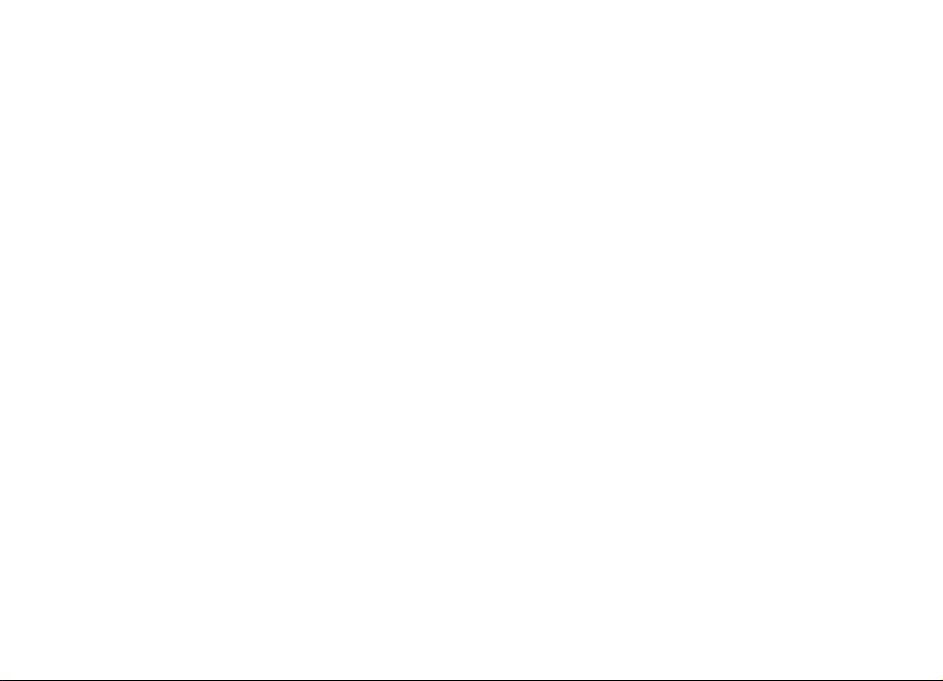
Internet Tablet OS 2008 Edition
Bedienungsanleitung
Nokia N800 Internet Tablet
Nokia N810 Internet Tablet
Ausgabe 1 DE
Page 2
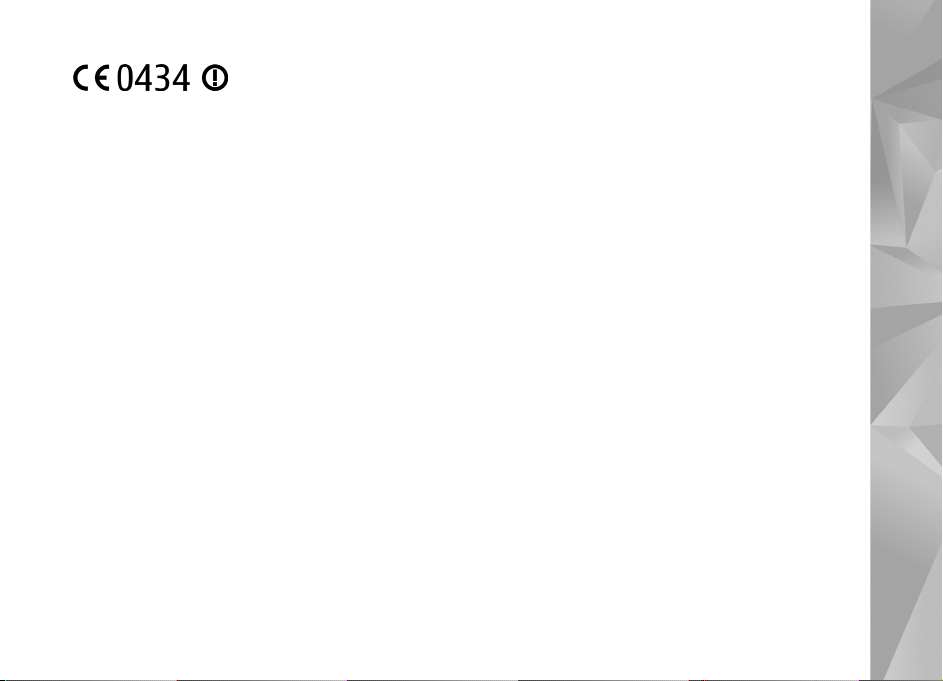
KONFORMITÄTSERKLÄRUNG
Hiermit erklärt NOKIA CORPORATION,
dass sich das Gerät RX-34/RX-44 in
Übereinstimmung mit den grundlegenden
Anforderungen und den übrigen
einschlägigen Bestimmungen der Richtlinie
1999/5/EG befindet. Den vollständigen Text
der Konformitätserklärung finden Sie unter:
http://www.nokia.com/phones/
© 2007 Nokia. Alle Rechte vorbehalten.
Nokia, Nokia Connecting People, Nseries, N800 und N810 sind Marken oder
eingetragene Marken der Nokia Corporation. Nokia tune ist eine Tonmarke der
Nokia Corporation. Andere in diesem Handbuch erwähnte Produkt- und
Firmennamen können Marken oder Handelsnamen ihrer jeweiligen Inhaber sein.
Der Inhalt dieses Dokuments darf ohne vorherige schriftliche Genehmigung durch
Nokia in keiner Form, weder ganz noch teilweise, vervielfältigt, weitergegeben,
verbreitet oder gespeichert werden.
This product is licensed under the MPEG-4 Visual Patent Portfolio License (i) for
personal and noncommercial use in connection with information which has been
encoded in compliance with the MPEG-4 Visual Standard by a consumer engaged
in a personal and noncommercial activity and (ii) for use in connection with
MPEG-4 video provided by a licensed video provider. No license is granted or shall
be implied for any other use. Additional information, including that related to
promotional, internal, and commercial uses, may be obtained from MPEG LA, LLC.
See http://www.mpegla.com.
Dieses Produkt ist im Rahmen der MPEG-4 Visual Patent Portfolio License lizenziert
(i) für den persönlichen und nicht kommerziellen Einsatz in Verbindung mit
Informationen, die von einem Verbraucher, der nicht zu Unternehmenszwecken
handelt, in Übereinstimmung mit dem MPEG-4 Visual Standard zu persönlichen
Zwecken und unentgeltlich erstellt wurden, und (ii) für den Einsatz in Verbindung
mit MPEG4-Videos, die von einem lizenzierten Videoanbieter zur Verfügung gestellt
wurden. Es wird weder implizit noch explizit eine Lizenz für andere Einsatzzwecke
gewährt. Weitere Informationen, inklusive solcher zur Verwendung für
Werbezwecke sowie für den internen und kommerziellen Einsatz, erhalten Sie von
MPEG LA, LLC. Siehe http://www.mpegla.com.
Nokia entwickelt entsprechend seiner Politik die Produkte ständig weiter. Nokia
behält sich das Recht vor, ohne vorherige Ankündigung an jedem der in dieser
Dokumentation beschriebenen Produkte Änderungen und Verbesserungen
vorzunehmen.
declaration_of_conformity/.
IN DEM DURCH DAS ANWENDBARE RECHT WEITESTGESTATTETEN UMFANG SIND
NOKIA UND SEINE LIZENZGEBER UNTER KEINEN UMSTÄNDEN VERANTWORTLICH
FÜR DEN VERLUST VON DATEN ODER EINKÜNFTEN ODER FÜR JEDWEDE
BESONDEREN, BEILÄUFIGEN, FOLGE- ODER UNMITTELBAREN SCHÄDEN, WIE AUCH
IMMER DIESE VERURSACHT WORDEN SIND.
DER INHALT DIESES DOKUMENTS WIRD SO PRÄSENTIERT, WIE ER AKTUELL
VORLIEGT. NOKIA ÜBERNIMMT WEDER AUSDRÜCKLICH NOCH STILLSCHWEIGEND
IRGENDEINE GEWÄHRLEISTUNG FÜR DIE RICHTIGKEIT ODER VOLLSTÄNDIGKEIT DES
INHALTS DIESES DOKUMENTS, EINSCHLIESSLICH, ABER NICHT BESCHRÄNKT AUF
DIE STILLSCHWEIGENDE GARANTIE DER MARKTTAUGLICHKEIT UND DER EIGNUNG
FÜR EINEN BESTIMMTEN ZWECK, ES SEI DENN, ANWENDBARE GESETZE ODER
RECHTSPRECHUNG SCHREIBEN ZWINGEND EINE HAFTUNG VOR. NOKIA BEHÄLT
SICH DAS RECHT VOR, JEDERZEIT OHNE VORHERIGE ANKÜNDIGUNG
ÄNDERUNGEN AN DIESEM DOKUMENT VORZUNEHMEN ODER DAS DOKUMENT
ZURÜCKZUZIEHEN.
Die Verfügbarkeit bestimmter Produkte, Programme und Dienstleistungen für diese
Produkte kann je nach Region variieren. Wenden Sie sich für weitere Details und
Informationen über verfügbare Sprachoptionen an Ihren Nokia Händler.
Exportregelungen
This device may contain commodities, technology or software subject to export
laws and regulations from the US and other countries. Diversion contrary to law
is prohibited.
Ausgabe 1 DE
Page 3
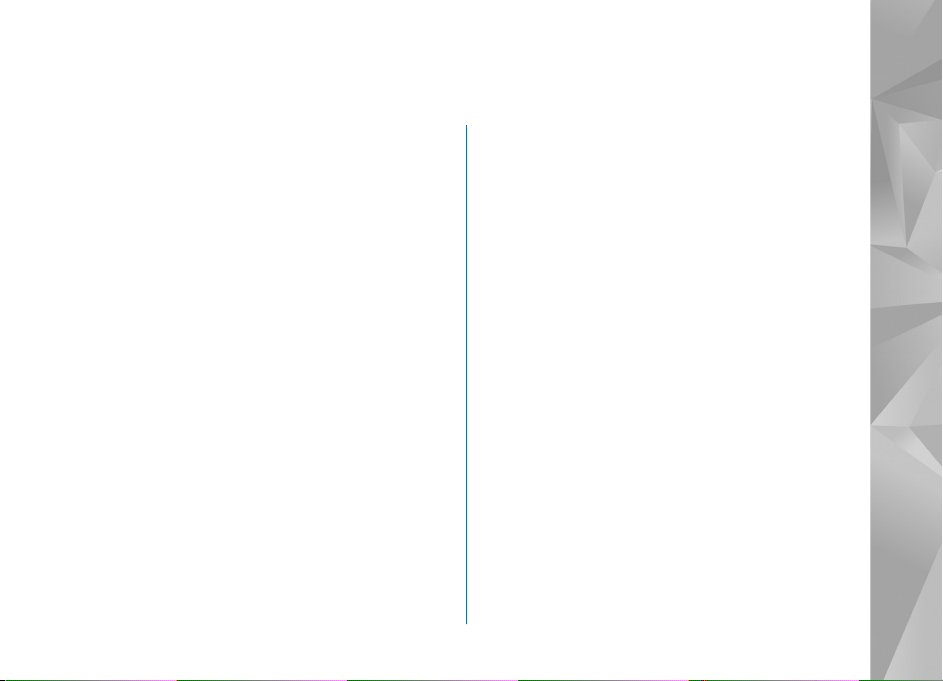
Inhalt
Sicherheitshinweise ...................................6
Ihr Gerät .....................................................8
Touchscreen ............................................................................8
Task-Navigator ...............................................................9
Programmtitelbereich................................................... 9
Statusanzeigebereich .................................................10
Schaltflächen zum Minimieren
und Schließen...............................................................11
Programmbereich.........................................................11
Symbolleiste..................................................................11
Home-Ansicht ......................................................................11
Gerätesteuerung ..................................................................12
Texteingabemethoden........................................................12
Integrierte Tastatur .....................................................13
Vollbild-Fingertastatur...............................................13
Bildschirmtastatur.......................................................14
Handschrifterkennung................................................15
Texteingabeeinstellungen..........................................15
Lautstärkeregelung .............................................................15
Gerätesperre..........................................................................16
Ändern des Sperrcodes...............................................16
Sperren des Touchscreens
und der Tasten..............................................................16
Speicherverwaltung............................................................ 17
Speicherkarten .............................................................17
Sichern und Wiederherstellen von Daten............. 19
Hilfe.........................................................................................20
Suchen nach Daten.............................................................20
Internetverbindungen..............................22
Verbindungseinstellungen ................................................22
WLAN-Verbindung..............................................................22
Mobiltelefonverbindung.................................................... 24
Bluetooth Funktechnik............................................... 25
Auswählen eines Telefons......................................... 25
Manuelles Erstellen einer Verbindung................... 26
Deaktivieren von drahtlosen Verbindungen ................28
Surfen im Internet...................................29
Öffnen und Durchsuchen von Internetseiten.............. 29
Verwalten von Lesezeichen .............................................. 30
Internetkommunikation ..........................31
Konten.................................................................................... 31
Anwesenheit......................................................................... 32
Adressbucheinträge............................................................ 33
Instant Messaging...............................................................34
Page 4
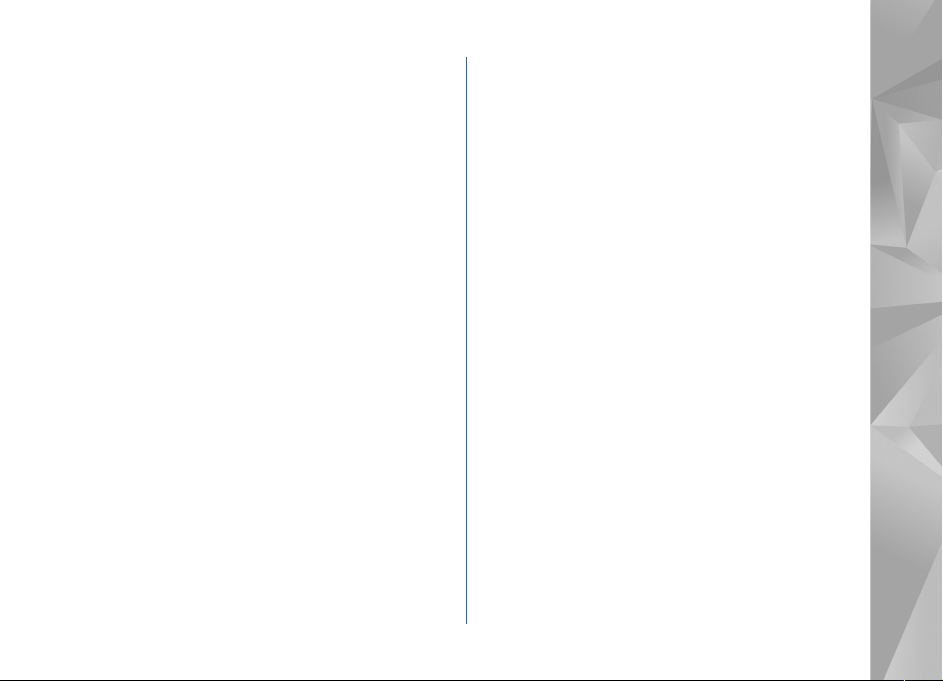
Internetanruf ........................................................................34
E-Mail.....................................................................................35
Erstellen eines E-Mail-Kontos..................................36
Abrufen und Lesen von E-Mails...............................37
Erstellen und Senden von
E-Mail-Mitteilungen...................................................38
Definieren grundlegender
E-Mail-Einstellungen..................................................38
Seite „Aktualisieren“............................................38
Seite „Verfassen“..................................................39
Seite „Bereinigen“................................................39
Definieren von erweiterten Einstellungen............39
Seite „Eingehend“.................................................39
Seite „Ausgehend“ ...............................................40
Seite „Sicherheit“.................................................40
Ordner „Posteingang“.................................................41
Ordner „Postausgang“ ................................................41
Ordner „Gesendet“.......................................................41
Ordner „Entwürfe“.......................................................41
Medienprogramme.................................. 42
Media Player .........................................................................42
Medienquellen..............................................................42
Internetradio .................................................................42
Dateiformate.................................................................43
UPnP-Medienserver.....................................................44
RSS-Feed-Reader ................................................................44
Bilder.......................................................................................45
Positionsbestimmung...............................46
GPS-Empfänger ...................................................................46
Wissenswertes über Satellitensignale........................... 47
Kartenprogramm .................................................................47
Durchsuchen von Karten........................................... 48
Karten auswählen und herunterladen...................49
Suchen nach Standorten...........................................49
Favoriten........................................................................ 50
Sonderziele (POI) .........................................................50
Sonderdienste...............................................................50
Einstellungen............................................52
Programmmanager ............................................................. 52
Verbindungsmanager ......................................................... 52
Steuerung.............................................................................. 52
Werkseitige Einstellungen wiederherstellen........53
Gerätedaten löschen...................................................54
Installieren von Verbindungseinstellungen.......... 54
Dienstprogramme.....................................55
Rechner.................................................................................. 55
Uhr........................................................................................... 55
Dateimanager.......................................................................55
Page 5
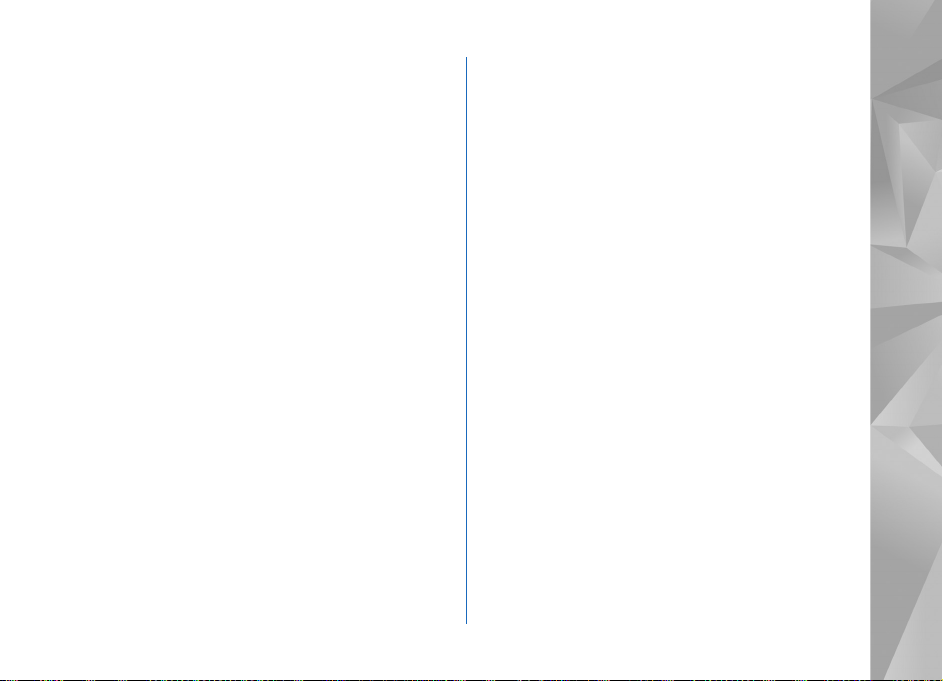
Notizen...................................................................................55
PDF-Reader............................................................................55
Skizze......................................................................................55
PC-Verbindung........................................ 56
Softwareaktualisierung......................................................56
Akku-Informationen................................57
Laden und Entladen............................................................ 57
Richtlinien zur Ermittlung der
Echtheit von Nokia Akkus.................................................58
Pflege und Wartung................................59
Zusätzliche Sicherheitshinweise.............61
Open source software notice..................62
Page 6
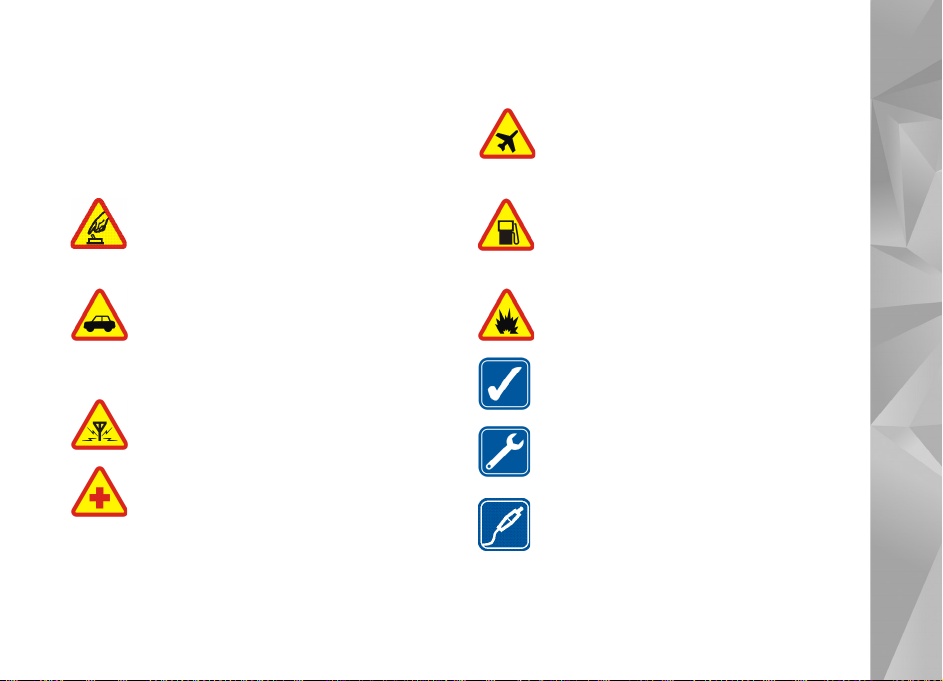
Sicherheitshinweise
Lesen Sie diese einfachen Richtlinien. Deren
Nichtbeachtung kann gefährliche Folgen haben oder
gegen Vorschriften verstoßen. Lesen Sie die ausführliche
Bedienungsanleitung für weitere Informationen.
EINSCHALTEN Schalten Sie das Gerät nicht
ein, wenn der Einsatz von mobilen Geräten
verboten ist, es Störungen verursachen oder
Gefahr entstehen kann.
VERKEHRSSICHERHEIT GEHT VOR Beachten
Sie alle vor Ort geltenden Gesetze. Die Hände
müssen beim Fahren immer für die Bedienung
des Fahrzeugs frei sein. Die Verkehrssicherheit
muss beim Fahren immer Vorrang haben.
STÖRUNGEN Bei mobilen Geräten kann
es zu Störungen durch Interferenzen kommen,
die die Leistung beeinträchtigen können.
IN KRANKENHÄUSERN AUSSCHALTEN
Beachten Sie alle Gebote und Verbote.
Schalten Sie das Gerät in der Nähe
medizinischer Geräte aus.
AN BORD EINES FLUGZEUGS
AUSSCHALTEN Beachten Sie alle Gebote
und Verbote. Mobile Geräte können Störungen
in Flugzeugen verursachen.
AN TANKSTELLEN AUSSCHALTEN Benutzen
Sie das Gerät nicht an Tankstellen. Verwenden
Sie es nicht in der Nähe von Kraftstoffen oder
Chemikalien.
IN SPRENGGEBIETEN AUSSCHALTEN
Beachten Sie alle Gebote und Verbote. Benutzen
Sie das Gerät nicht in Sprenggebieten.
UMSICHTIG VERWENDEN Halten Sie
das Gerät in der vorgesehenen Position
(siehe Produktdokumentation).
QUALIFIZIERTER KUNDENDIENST Reparatur
dieses Produkts darf nur durch qualifiziertes
Fachpersonal erfolgen.
ZUBEHÖR UND AKKUS Verwenden Sie nur
zugelassenes Zubehör und zugelassene Akkus.
Schließen Sie keine inkompatiblen Produkte an.
6
Page 7
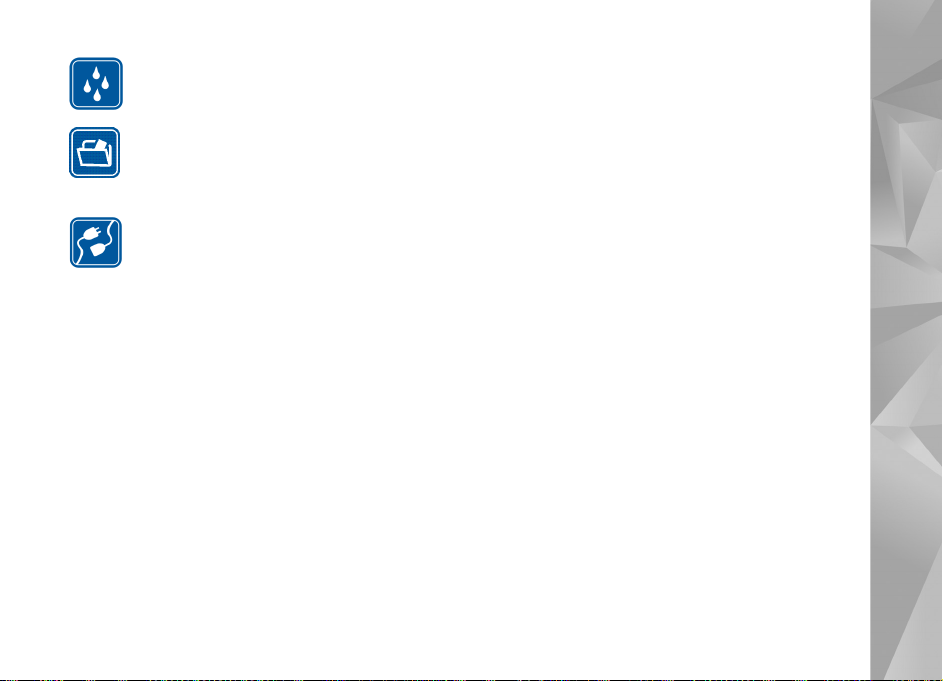
WASSERDICHTIGKEIT Ihr Gerät ist nicht
wasserdicht. Halten Sie es trocken.
SICHERUNGSKOPIEN Von allen im Gerät
gespeicherten wichtigen Daten sollten Sie
entweder Sicherungskopien anfertigen oder
Abschriften aufbewahren.
ANSCHLUSS AN ANDERE GERÄTE Wenn
Sie das Gerät an ein anderes Gerät anschließen,
lesen Sie dessen Bedienungsanleitung, um
detaillierte Sicherheitshinweise zu erhalten.
Schließen Sie keine inkompatiblen Produkte an.
Netzdienste
Wenden Sie sich an Ihren Diensteanbieter, wenn Sie
zusätzliche Informationen für die Verwendung der
Netzdienste und über die damit verbundenen Kosten
benötigen. Bei einigen Netzen können außerdem
Einschränkungen gegeben sein, die Auswirkung auf
Ihre Verwendung der Netzdienste haben.
Ihr Diensteanbieter hat möglicherweise verlangt, dass
bestimmte Funktionen in Ihrem Gerät deaktiviert oder
nicht aktiviert wurden. Ihr Gerät kann ebenfalls
besonders konfiguriert sein.
Speicher
Folgende Funktionen in diesem Gerät greifen u. U. auf
einen gemeinsamen Speicher zu: Lesezeichen, Bilder,
Audio- und Videodateien, Notizen, Skizzen und andere
Dateien, Einträge im E-Mail-Adressbuch, E-Mails und
Programme. Die Verwendung einer oder mehrerer dieser
Funktionen kann dazu führen, dass für die anderen
Funktionen, die ebenfalls den gemeinsam genutzten
Speicher verwenden, weniger Speicherplatz zur Verfügung
steht. Wenn Sie versuchen, eine Funktion zu verwenden,
die gemeinsam mit anderen auf den Speicher zugreift,
kann es vorkommen, dass das Gerät eine Meldung anzeigt,
die besagt, dass der Speicher voll ist. Löschen Sie in diesem
Fall einige Informationen oder Einträge, die sich im
gemeinsamen Speicher befinden, bevor Sie fortfahren.
Weitere Informationen finden Sie unter
„Speicherverwaltung“ auf Seite 17.
7
Page 8
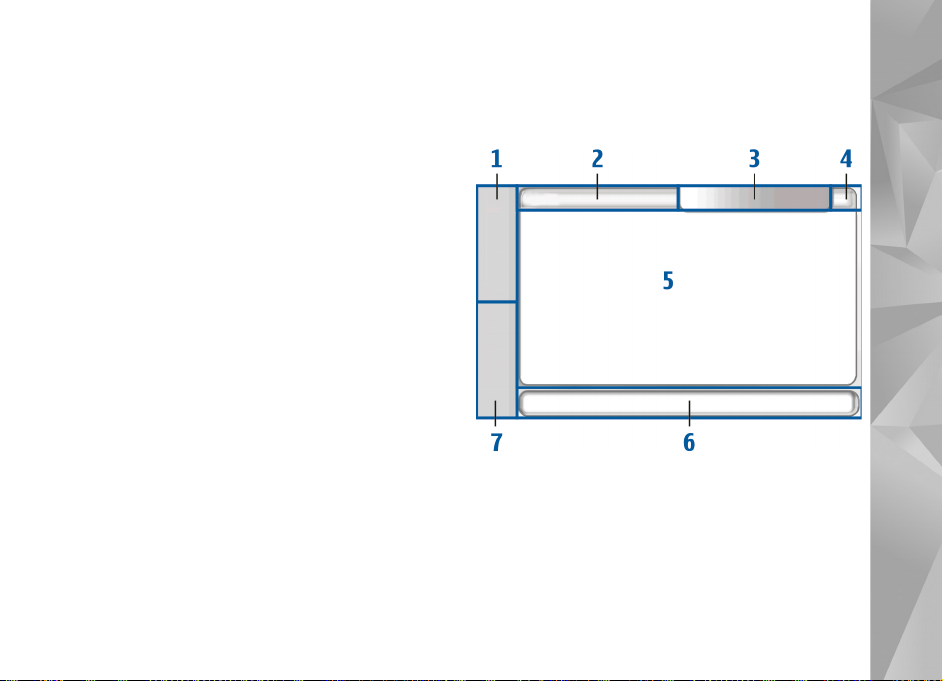
Ihr Gerät
Das Nokia Internet Tablet bietet benutzerfreundlichen
Breitband-Internetzugang über eine drahtlose
Netzwerkverbindung (WLAN/Wi-Fi) oder über Bluetooth
Verbindungen mit kompatiblen Mobiltelefonen. Sein
breiter Bildschirm und seine geringe Größe eignen sich
optimal für die Internetkommunikation fernab von Ihrem
Laptop oder PC.
Der kompatible WLAN/Wi-Fi-Zugangspunkt muss dem
Standard IEEE 802.11b bzw. 802.11g entsprechen.
Lesen Sie die Bedienungsanleitung sorgfältig durch, bevor
Sie das Gerät in Gebrauch nehmen. Lesen Sie auch die
im Lieferumfang des Geräts enthaltene Kurzanleitung
und die Bedienungsanleitung des kompatiblen Telefons,
die weitere wichtige Informationen zu Sicherheit und
Wartung enthalten.
Die Verfügbarkeit einiger Programme, Konfigurationen
und Einstellungen kann je nach Softwareversion oder
Land und Vertriebsgebiet variieren.
Touchscreen
Der Touchscreen umfasst den Task-Navigator (1), den
Programmtitelbereich (2), den Statusanzeigebereich (3),
die Schaltflächen zum Minimieren und Schließen (4),
den Programmbereich (5), die Symbolleiste (6) und den
Programmwechsler (7).
Ihr Gerät
8
Page 9
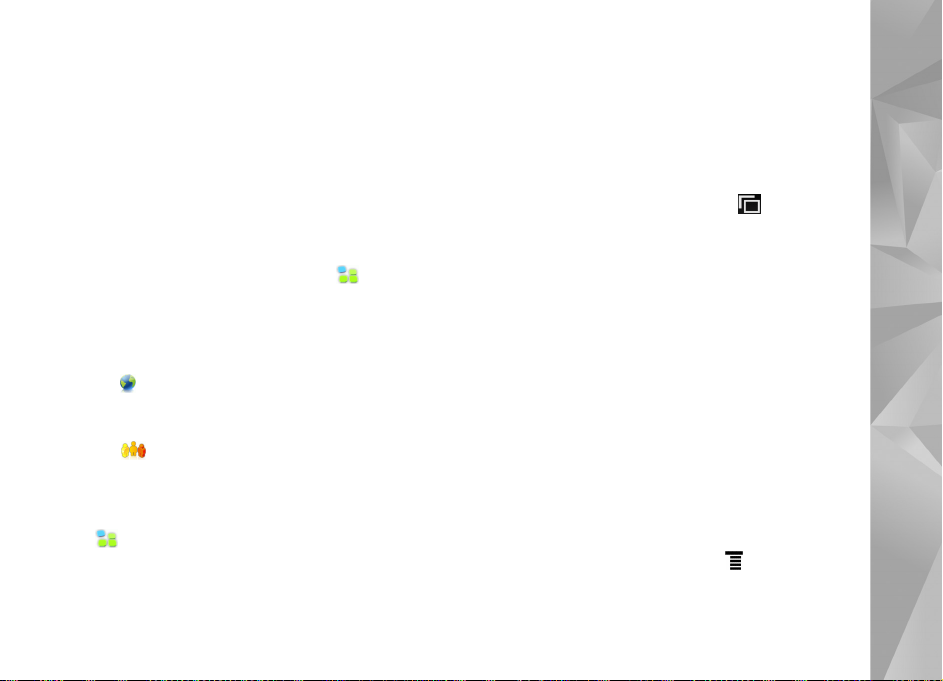
Task-Navigator
Der Task-Navigator (1) umfasst Symbole, auf die Sie tippen
können, um neue Programme zu öffnen und zwischen
laufenden Programmen zu wechseln.
Um eine Option in einem Menü auszuwählen, tippen Sie
darauf. Zum Schließen des Menüs tippen Sie auf einen
anderen Bereich des Bildschirms.
Der Task-Navigator umfasst standardmäßig die im
Folgenden beschriebenen Komponenten: Um diese
Komponenten zu ändern, tippen Sie auf und wählen
Einstellungen > Steuerung. Wählen Sie in der Steuerung
die Option Steuerung. Weitere Informationen finden Sie
in der geräteinternen Hilfe.
Erste Komponente: Internet-Browser – Tippen
Sie auf , um auf Internetfunktionen wie ein neues
Browserfenster oder Lesezeichen zuzugreifen.
Zweite Komponente: Adressbucheinträge – Tippen
Sie auf , um Kontakte anzuzeigen, auf E-Mails
zuzugreifen, Internetanrufe zu führen oder ChatMitteilungen zu senden.
Dritte Komponente: Programmmenü – Tippen Sie
auf , um auf alle installierten Programme zuzugreifen.
Um die Menüstruktur zu ändern, wählen Sie
Einstellungen > Steuerung. Wählen Sie in der
Steuerung die Option Steuerung.
Programmwechsler – Der Programmwechsler (7) enthält
die Symbole der derzeit geöffneten Programme. Die
Symbole der drei zuletzt gestarteten Programme werden
im Programmwechsler angezeigt. Wenn ein Programm
mehrmals geöffnet ist (beispielsweise mehrere InternetBrowser-Fenster), wird diese Gruppe durch ein
Programmsymbol dargestellt. Um alle ausgeführten
Programme anzuzeigen, tippen Sie auf .
Tippen Sie zum Wechseln des Programms auf das Symbol
des entsprechenden Programms im Programmwechsler.
Wenn Sie den Stift auf ein Symbol halten, wird eine
Quickinfo eingeblendet.
Wenn Sie neue E-Mail- oder Chat-Mitteilungen,
Autorisierungsanforderungen und –antworten oder
Gruppen-Chat-Einladungen erhalten, blinken die Symbole
im Programmwechsler, um diese Ereignisse anzuzeigen.
Das Ausführen von Anwendungen im Hintergrund
erhöht den Stromverbrauch und verkürzt die Betriebsdauer
des Akkus.
Programmtitelbereich
Im Programmtitelbereich (2) wird der Name des aktiven
Programms und der geöffneten Datei angezeigt. Tippen Sie
zum Öffnen des Programmmenüs auf oder drücken Sie
auf die Menü-Taste.
Ihr Gerät
9
Page 10
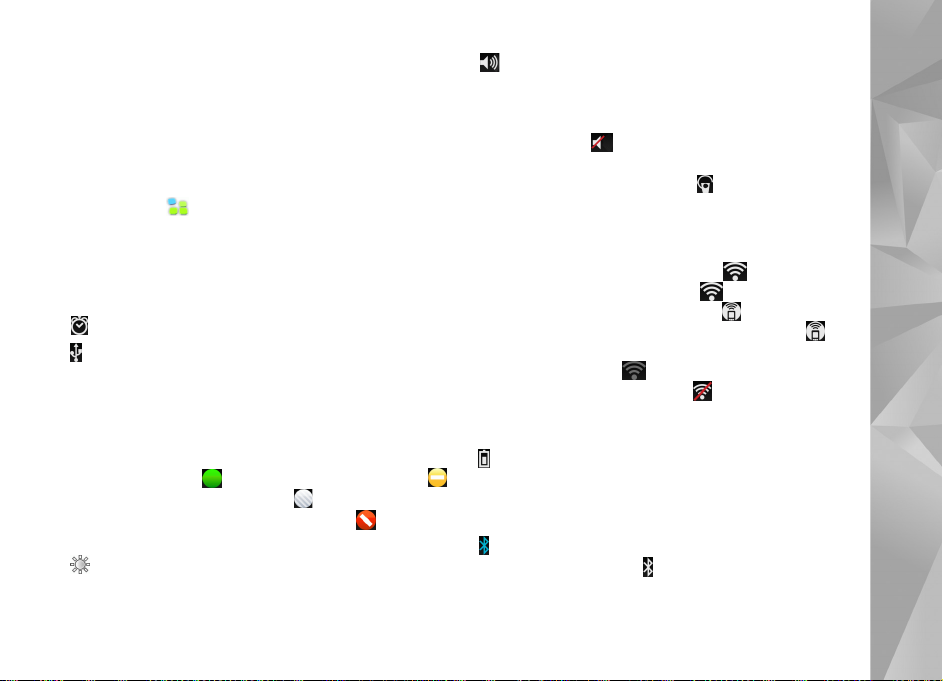
Statusanzeigebereich
Zum Einblenden weiterer Informationen oder zum
Durchführen von Aufgaben im Zusammenhang mit einer
bestimmten Funktion tippen Sie auf die entsprechenden
Symbole im Statusanzeigebereich.
Um die Symbole im Statusanzeigebereich zu ändern,
tippen Sie auf und wählen Einstellungen >
Steuerung. Wählen Sie in der Steuerung die Optionen
Steuerung > Statusleiste.
Der Statusanzeigebereich (3) kann die folgenden
Symbole enthalten:
zeigt an, dass unter Uhr ein Wecker gestellt wurde.
zeigt an, dass das Internet Tablet durch ein USB-Kabel
mit einem anderen Gerät verbunden ist.
Das Anwesenheitssymbol zeigt Ihren Anwesenheitsstatus
an. Sie können hier auch die Anwesenheitseinstellungen
anpassen. Das Symbol wird nur angezeigt, wenn Sie ein
Konto für Internetanrufe und Instant-Messaging-Dienste
eingerichtet haben. zeigt an, dass Sie online sind;
zeigt an, dass Sie abwesend sind; zeigt an, dass Sie
nicht sichtbar (unbemerkt anwesend) sind; zeigt an,
dass Sie offline sind.
gibt die Einstellung der Anzeigehelligkeit an. Sie
können hier auch die Bildschirmeinstellungen anpassen.
zeigt die Lautstärke an. Sie können hier auch die
Gesamtlautstärke und andere Toneinstellungen anpassen.
Je mehr Balken im Symbol angezeigt werden, desto höher
ist die Lautstärke. Wenn die Töne stummgeschaltet sind,
wird das Symbol angezeigt. Wenn eine aktive
Verbindung zwischen Ihrem Gerät und einem externen
Bluetooth Headset besteht, wird angezeigt.
Das Symbol für die Internetverbindung zeigt Status und
Typ der Internetverbindung an. Mit diesem Symbol können
Sie eine Internetverbindung herstellen oder beenden und
Verbindungseinstellungen anpassen. zeigt an, dass
eine WLAN-Verbindung aktiv ist; zeigt an, dass eine
ad-hoc-WLAN-Verbindung aktiv ist; zeigt an, dass
eine Paketdatenverbindung (z. B. GPRS) aktiv ist;
zeigt an, dass eine Datenanrufverbindung (z. B. GSMDatenanruf) aktiv ist; zeigt an, dass keine Verbindung
zum Internet hergestellt ist, und zeigt an, dass sich das
Gerät im Offline-Modus befindet, in dem Verbindungen
nicht zulässig sind.
zeigt den Ladestatus des Akkus an. Aus der Anzahl der
Balken im Symbol können Sie den Ladestatus ersehen.
Um die geschätzte Akku-Betriebszeit anzuzeigen, tippen
Sie auf das Symbol.
zeigt an, dass eine Bluetooth Verbindung zu einem
externen Gerät aktiv ist. zeigt an, dass die Bluetooth
Funktion eingeschaltet ist, jedoch zurzeit keine aktive
Verbindung besteht.
Ihr Gerät
10
Page 11
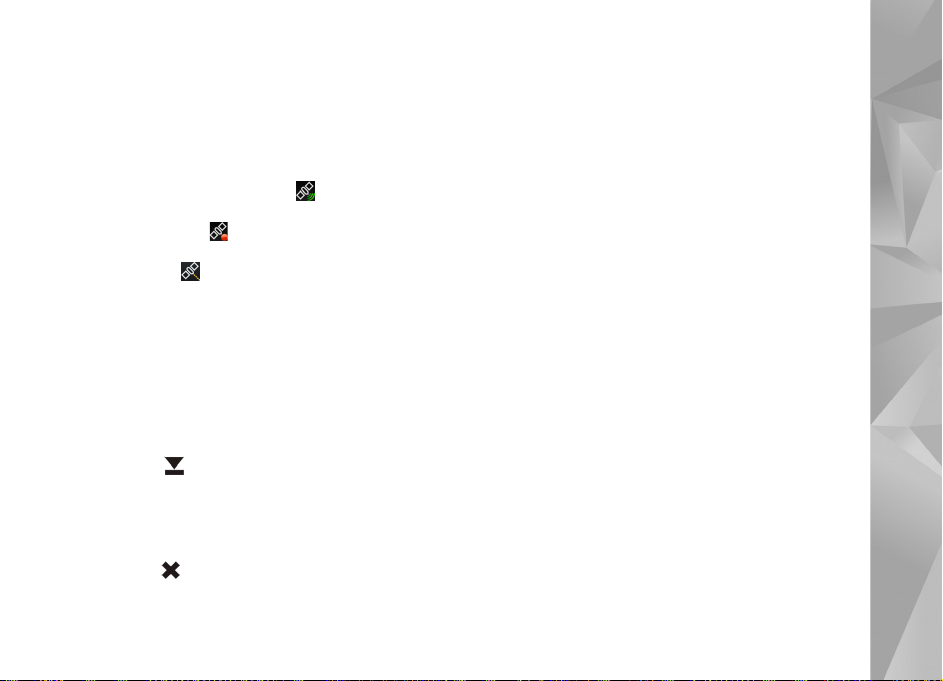
Das GPS-Symbol wird nur bei Nokia N810 Internet TabletProdukten angezeigt, die über einen internen GPS-Empfänger
verfügen. Das GPS-Symbol zeigt die Verwendung von GPSPositionsdaten durch Programme an und ermöglicht das
Konfigurieren von GPS-Positionseinstellungen.
Das GPS-Symbol wird nur angezeigt, wenn der interne
GPS-Empfänger eingeschaltet ist. zeigt an, dass der
GPS-Empfänger Satellitensignale empfängt und Ihr
Standort bekannt ist, zeigt an, dass der GPS-Empfänger
keine Satellitensignale empfängt und Ihr Standort nicht
bekannt ist, und zeigt an, dass der GPS-Empfänger
versucht, Satellitensignale zu empfangen, und dass nach
Ihrem Standort gesucht wird.
Schaltflächen zum Minimieren und Schließen
In jedem Programm gibt es eine Schaltfläche zum
Ausblenden und eine Schaltfläche zum Schließen (4).
Wenn Sie auf tippen, wird das aktuelle Programm
ausgeblendet und das darunter liegende Programm wird
angezeigt. Wenn Sie das ausgeblendete Programm wieder
in den Vordergrund bringen möchten, tippen Sie im
Programmwechsler auf das entsprechende Symbol.
Wenn Sie auf tippen, wird das aktuelle Programm bzw.
Programmfenster geschlossen. Um ein Programm zu
schließen, können Sie auch im Programmmenü Schließen
wählen, eine Sekunde lang gedrückt halten oder im
Programmwechslermenü auf die Schaltfläche zum
Schließen tippen.
Programmbereich
Wenn Sie ein Programm über den Task-Navigator öffnen,
wird im Programmbereich (5) das geöffnete Programm
angezeigt. Wenn zu diesem Zeitpunkt keine Programme
geöffnet sind, wird die Home-Ansicht des Geräts
angezeigt.
Symbolleiste
Die Symbolleiste (6) enthält die Befehlsschaltflächen des
aktiven Programms.
Home-Ansicht
Wenn Sie das Gerät einschalten, wird die Home-Ansicht
angezeigt. Die Home-Ansicht ermöglicht schnellen und
einfachen Zugriff auf Produktfunktionen wie z. B. Uhr,
Internetradio, Internetsuche, RSS-Feed-Reader,
Kurzwahleinträge, Internetschnellzugriff und Applets für
Lernprogramme und Werbeangebote.
Weitere Informationen zu den verfügbaren Applets finden
Sie in der geräteinternen Hilfe.
Ihr Gerät
11
Page 12
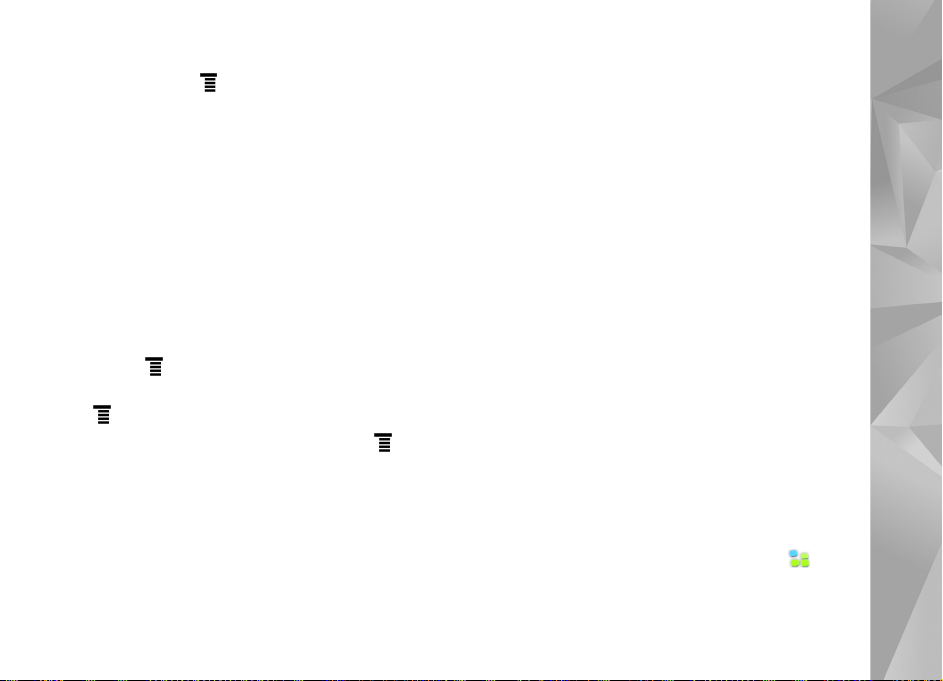
Zum Anzeigen der verfügbaren Applets in der HomeAnsicht wählen Sie > Applets auswählen… und die
gewünschten Applets aus der Liste aus.
Um die Applets in der Home-Ansicht neu anzuordnen,
ziehen Sie sie mit dem Stift an die neuen gewünschten
Postionen. Sie können auch die Größe einiger Applets
ändern, indem Sie den Ziehpunkt des entsprechenden
Applets bewegen.
Um das Kontextmenü für ein Applet anzuzeigen, halten Sie
den Stift auf das entsprechende Applet gedrückt. Abhängig
vom jeweiligen Applet können Sie Einstellungen für das
Applet festlegen oder das Applet mithilfe der
Kontextmenübefehle schließen.
Zum Einrichten des Hintergrundbilds für die Home-Ansicht
wählen Sie > Hintergrundbild einstellen….
Wenn Sie Ihr Gerät individuell einrichten möchten, wählen
Sie > Schema einstellen….
Zum Kalibrieren des Touchscreens wählen Sie >
Touchscreen kalibrieren und befolgen die Anweisungen
auf dem Bildschirm.
Gerätesteuerung
Sie können das Gerät auf verschiedene Arten bedienen:
durch Tippen mit dem Stift auf den Bildschirm oder durch
Betätigen der Navigationstaste und anderer Gerätetasten.
Weitere Informationen zur Verwendung von Touchscreen
und Gerätetasten erhalten Sie in der geräteinternen Hilfe
unter dem Namen Ihres Produkts, z. B. „Nokia N800
Internet Tablet“.
Texteingabemethoden
Sie können Buchstaben, Zahlen und Sonderzeichen
auf verschiedene Arten eingeben. Über die virtuellen
Tastaturen können Sie mit dem Stift oder Finger auf
die gewünschten Zeichen tippen. Über die
Handschrifterkennung können Sie mit dem Stift direkt
auf den Bildschirm schreiben.
Sie können auch mithilfe der Bluetooth Funktechnik eine
externe Tastatur mit dem Internet Tablet verbinden oder
die integrierte Tastatur verwenden, über die einige Nokia
Internet Tablet-Produkte verfügen.
Um Text über eine Bildschirmtastatur, die VollbildFingertastatur oder mithilfe der Handschrifterkennung
einzugeben, müssen Sie sicherstellen, dass diese
Funktionen aktiviert sind.
Die Verfahren zum Festlegen der Texteingabeeinstellungen
können sich je nach Modell unterscheiden:
Nokia N800 Internet Tablet – Tippen Sie auf und
wählen Sie Einstellungen > Steuerung. Wählen Sie in der
Ihr Gerät
12
Page 13
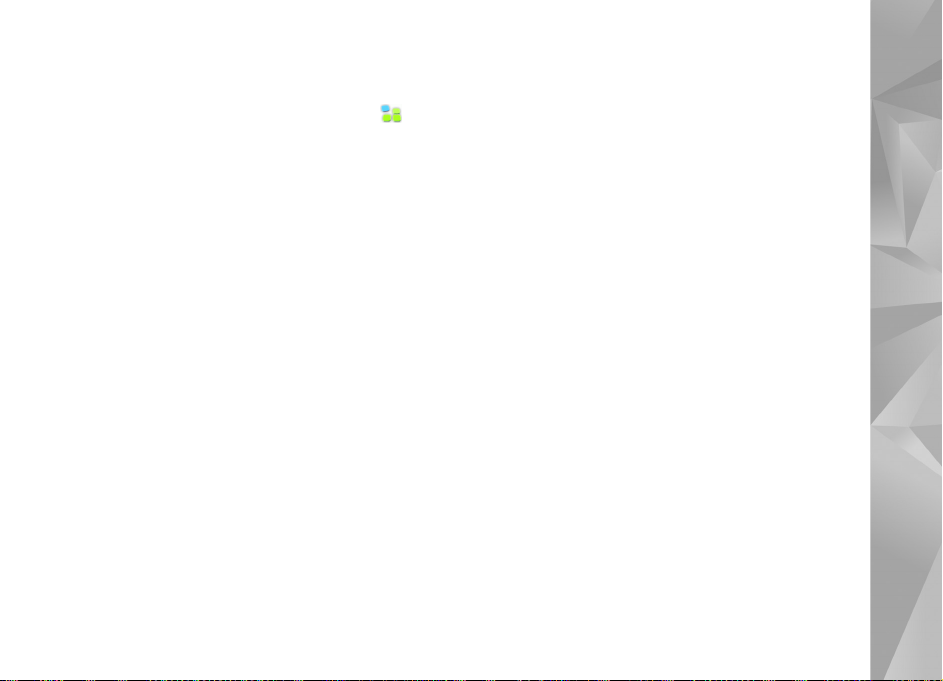
Steuerung die Optionen Texteingabe-Einstellungen >
Allgemein.
Nokia N810 Internet Tablet – Tippen Sie auf und
wählen Sie Einstellungen > Steuerung. Wählen Sie in der
Steuerung die Optionen Texteingabe-Einstellungen >
Bildschirm.
Wenn Sie die Texteingabemethoden aktiviert haben, tippen
Sie auf ein beliebiges Textfeld. Der Texteingabebereich
wird im Touchscreen eingeblendet; dabei wird je nach
zuvor verwendeter Texteingabemethode eine der
Tastaturen oder die Handschrifterkennung angezeigt.
Das Gerät kann anhand des integrierten Wörterbuchs
für die ausgewählte Texteingabesprache Wörter
vervollständigen. Zudem kann das Gerät durch
Ihre Eingabe neue Wörter lernen.
Integrierte Tastatur
Einige Nokia Internet Tablet-Produkte verfügen über
eine integrierte Tastatur. Wenn eine integrierte
Tastatur verwendet wird, werden die BildschirmTexteingabemethoden deaktiviert.
Verwenden Sie die Tastatur, um Text einzugeben. Drücken
Sie zweimal auf die Umschalttaste, um die Feststelltaste
zu aktivieren.
Um Zahlen, Sonderzeichen und allgemeine Symbole
einzugeben, drücken Sie [Fn] und die entsprechende Taste.
Zum Feststellen der Taste [Fn] drücken Sie diese zweimal.
Um Buchstaben mit diakritischen Zeichen einzugeben,
halten Sie [Chr] gedrückt und drücken wiederholt die
Taste für den Buchstaben, bis der Buchstabe mit dem
gewünschten diakritischen Zeichen angezeigt wird.
Drücken Sie kurz auf [Chr], um eine Vorschau aller
verfügbaren Sonderzeichen anzuzeigen.
Mit der integrierten Tastatur können Sie sowohl
allgemeine Tastenkombinationen als auch
Tastenkombinationen für programmspezifische Aufgaben
verwenden. So können Sie beispielsweise ausgewählten
Inhalt kopieren, indem Sie [STRG]+[C] drücken, oder ein
geöffnetes Programm schließen, indem Sie [STRG]+[Q]
drücken. Weitere Tastenkombinationen finden Sie in
der geräteinternen Hilfe zu Texteingabemethoden
und integrierter Tastatur.
Vollbild-Fingertastatur
Um mit der Texteingabe per Fingertastatur zu beginnen,
tippen Sie mit dem Finger auf das Texteingabefeld. Die
Fingertastatur wird im Vollbildmodus angezeigt.
Verwenden Sie die Fingertastatur nicht mit schmutzigen
Händen und reinigen Sie den Touchscreen regelmäßig
mit einem trockenen, weichen Tuch.
Ihr Gerät
13
Page 14
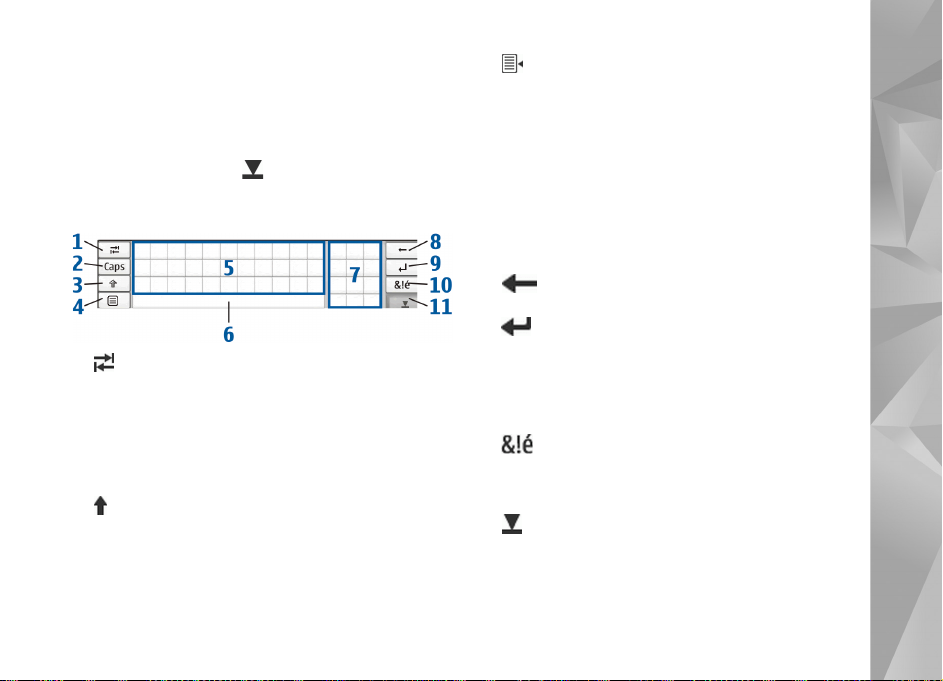
Auf der Fingertastatur stehen ähnliche Schaltflächen
und Funktionen zur Verfügung wie bei den anderen
Texteingabemethoden, es sind jedoch nicht alle
Sonderzeichen enthalten.
Um die Fingertastatur zu schließen, tippen Sie oben
rechts in der Tastatur auf .
Bildschirmtastatur
1 – Hiermit geben Sie einen Tabulator ein oder
bewegen den Cursor zum nächsten verfügbaren
Texteingabefeld.
2 [ABC] – Hiermit werden die Großbuchstaben der
Tastatur fest eingestellt. Im Handschriftmodus wird
hiermit zwischen den Modi für normale und
Sonderzeichenerkennung gewechselt.
3 – Hiermit geben Sie über die Bildschirmtastatur
einen Großbuchstaben ein, während die
Kleinschreibung aktiviert ist. Wenn Sie im
Handschriftmodus auf diese Taste tippen, wird der
zuletzt eingegebene Kleinbuchstabe in einen
Großbuchstaben geändert und umgekehrt.
4 – Hiermit öffnen Sie das Texteingabemenü, das
Befehle wie Kopieren, Ausschneiden und Einfügen
enthält. Sie können die Texteingabeeinstellungen auch
über das Texteingabemenü aufrufen.
5 Bildschirmtastatur
6 Leertaste – Hiermit fügen Sie einen Leerschritt ein.
In diesem Bereich wird auch die Wortvervollständigung
angezeigt.
7 Numerische Tastatur – Wenn Sie die Umschalttaste
drücken, werden die gängigsten Sonderzeichen in
diesem Bereich angezeigt.
8 – Hiermit löschen Sie das Zeichen links vom
Cursor.
9 – Hiermit verschieben Sie den Cursor in die
nächste Zeile bzw. das nächste Texteingabefeld. Je
nach aktuellem Kontext sind damit weitere Funktionen
verbunden (im Adressfeld des Internet-Browsers hat
die Taste beispielsweise die Funktion der Schaltfläche
„Wechseln zu“).
10 – Hiermit öffnen Sie eine Anzeige, in der Sie
häufig verwendete Sonderzeichen, Symbole und
Buchstaben mit diakritischen Zeichen auswählen
können.
11 – Hiermit schließen Sie die Eingabebereiche für
die Bildschirmtastatur und die Handschrifterkennung.
Die folgenden handschriftlichen Zeichen können auf der
Bildschirmtastatur verwendet werden:
Ihr Gerät
14
Page 15
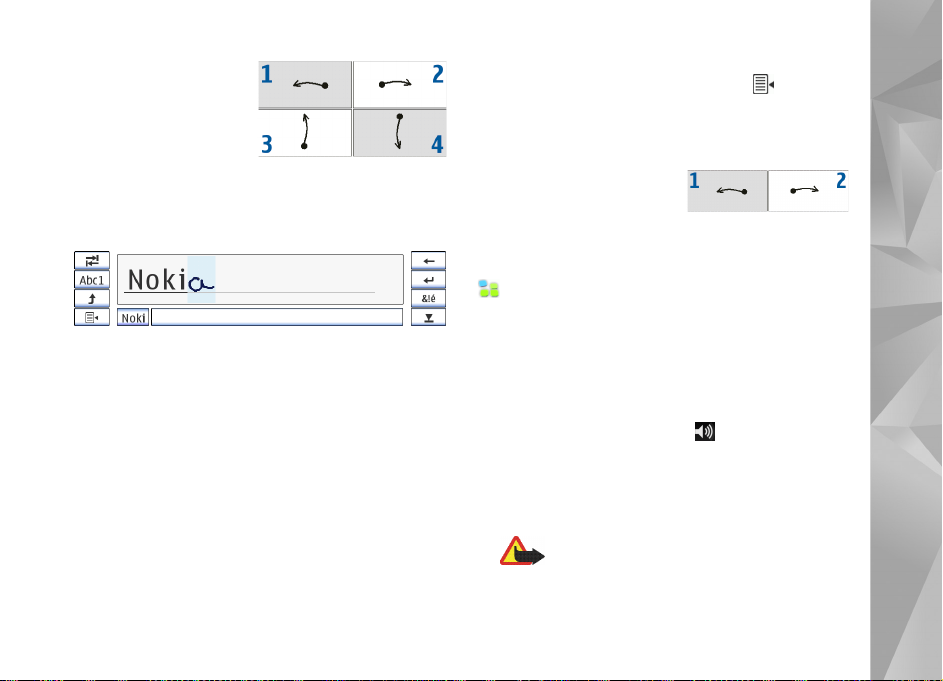
1 für einen Rückschritt
2 für einen Leerschritt
3 für das Umschalten
eines Buchstabens
zwischen Kleinund Großschreibung
4 für einen Zeilenumbruch
Handschrifterkennung
Sie können mit dem Stift Texte schreiben. Geben Sie
lesbare, aufrechte Zeichen in das Texteingabefeld ein
und lassen Sie eine kleine Lücke zwischen den einzelnen
Zeichen. Schreiben Sie nicht in Schreibschrift.
Bei Verwendung normaler Buchstaben und Zahlen
(Standardmodus) schreiben Sie die Wörter, wie Sie sie
immer schreiben. Wenn Sie Sonderzeichen schreiben
möchten, tippen Sie im linken Fenster des Eingabebereichs
auf [Abc1] und schreiben Sie die Zeichen, wie Sie sie
immer schreiben.
Wenn Sie Zeichen in oder hinter Wörtern einfügen
möchten, schreiben Sie sie an die betreffende Stelle.
Um Ihre individuelle Handschrift im Gerät zu erfassen,
tippen Sie auf der Bildschirmtastatur auf und wählen
Sie Optionen > Lernen.
Sie können folgende handschriftliche Zeichen im Bereich
für Handschrifterkennung verwenden:
1 für einen Rückschritt
2 für einen Leerschritt
Texteingabeeinstellungen
Zum Festlegen der Texteingabeeinstellungen tippen Sie auf
und wählen
Steuerung
der
Weitere Informationen finden Sie in der geräteinternen Hilfe.
Einstellungen
die Option
>
Steuerung
Texteingabe-Einstellungen
. Wählen Sie in
.
Lautstärkeregelung
Um die Gesamtlautstärke Ihres Geräts anzupassen, tippen
Sie im Statusanzeigebereich auf . Zum Festlegen der
Gesamtlautstärke ziehen Sie den Lautstärkeregler mit dem
Stift oder tippen auf [+] bzw. [-]. Die Gesamtlautstärke
überschreibt sämtliche anderen im Gerät vorgenommenen
Lautstärkeeinstellungen.
Warnung: Halten Sie das Gerät nicht an Ihr
Ohr, wenn der Lautsprecher verwendet wird,
da die Lautstärke sehr hoch werden kann.
Ihr Gerät
15
Page 16
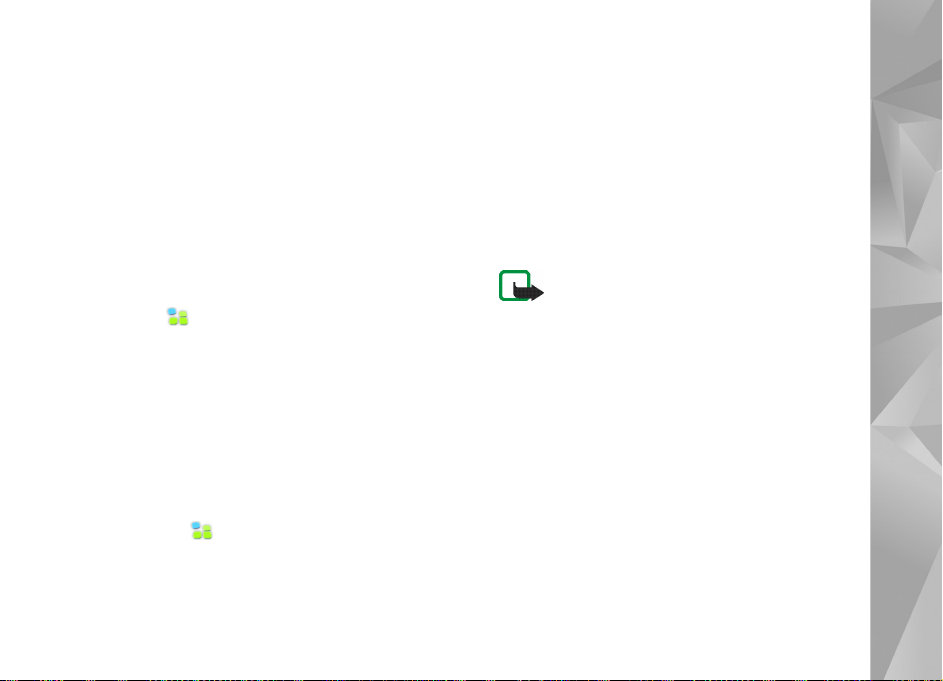
Gerätesperre
Damit Ihr Gerät vor unberechtigter Nutzung geschützt ist,
ändern Sie den Sperrcode und stellen Sie das Gerät so ein,
dass es nach Ablauf einer bestimmten Zeit automatisch
gesperrt wird.
Um das Gerät zu sperren, drücken Sie kurz die Ein-/AusTaste und wählen Gerät sperren > OK. Wenn Sie keinen
Sperrcode festgelegt haben, werden Sie dazu aufgefordert.
Um die Gerätesperre aufzuheben, geben Sie den Sperrcode
ein und wählen OK.
Um die Einstellungen für die Gerätesperre zu bearbeiten,
tippen Sie auf und wählen Einstellungen >
Steuerung. Wählen Sie in der Steuerung die Option
Gerätesperre.
Um die Wartezeit einzustellen, wählen Sie Automatische
Sperre nach und die gewünschte Zeit aus.
Ändern des Sperrcodes
Zum Ändern des Sperrcodes führen Sie die folgenden
Schritte aus:
1. Tippen Sie auf und wählen Sie Einstellungen >
Steuerung.
2. Wählen Sie in der Steuerung die Optionen
Gerätesperre > Sperrcode ändern.
3. Geben Sie den aktuellen Sperrcode ein und wählen
Sie OK. Der vorgegebene Code ist 12345.
4. Geben Sie den neuen Code ein und wählen Sie OK.
5.
Geben Sie den neuen Code erneut ein und wählen Sie OK.
Abbruch
Wenn Sie in einem dieser Dialogfelder
wird der Sperrcode für das Gerät nicht geändert.
Bewahren Sie den neuen Code an einem sicheren und für
andere unzugänglichen Platz getrennt von Ihrem Gerät auf.
Hinweis: Wenn Sie den Sperrcode vergessen
haben, muss die Sperre von einem
autorisierten Nokia Fachhändler aufgehoben
werden. Zum Aufheben der Gerätesperre muss
die Software neu geladen werden. Dies kann
dazu führen, dass alle auf dem Gerät
gespeicherten Daten verloren gehen.
wählen,
Sperren des Touchscreens
und der Tasten
Die Sperre für Touchscreen und Tasten verhindert
unbeabsichtigte Eingaben bei eingeschaltetem Gerät.
Wenn Touchscreen und Tasten gesperrt sind, gibt das
Gerät keine Tastentöne wieder und akzeptiert keine
Tastatureingaben außer zur Aufhebung der Sperre
für Touchscreen und Tasten.
Ihr Gerät
16
Page 17
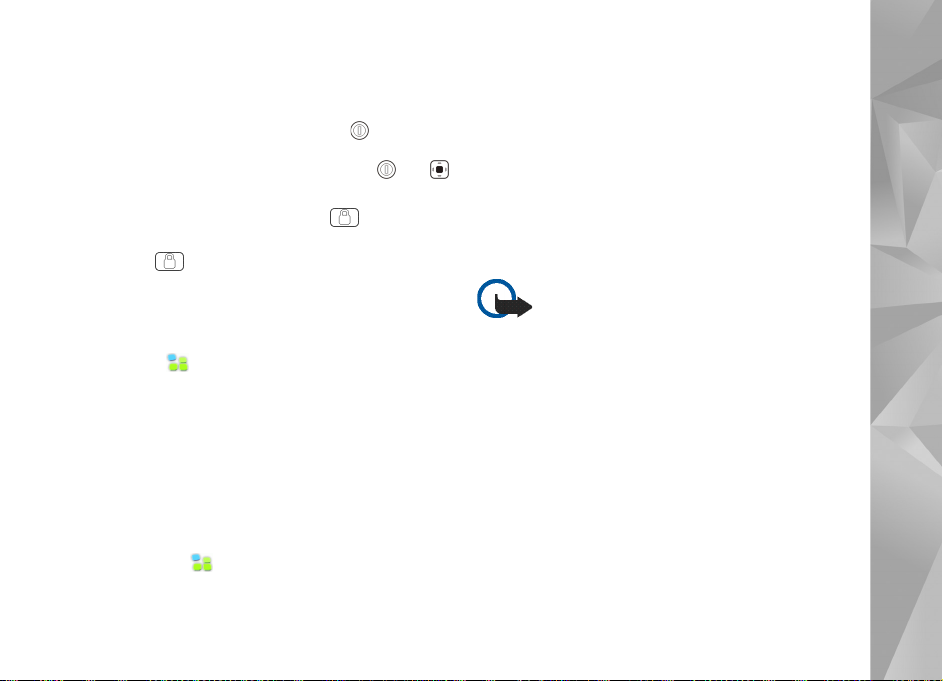
Je nach Modell kann sich das Vorgehen zum Sperren und
Entsperren von Touchscreen und Tasten unterscheiden:
Nokia N800 Internet Tablet – Zum Sperren von
Touchscreen und Tastatur drücken Sie kurz und wählen
Touchscreen und Tasten sperren > OK. Zum Aufheben der
Sperre für Touchscreen und Tasten drücken Sie und .
Nokia N810 Internet Tablet – Zum Sperren von
Touchscreen und Tastatur schieben Sie nach links.
Zum Aufheben der Sperre für Touchscreen und Tasten
schieben Sie erneut nach links.
Speicherverwaltung
Um den derzeit verfügbaren Speicherplatz anzuzeigen,
tippen Sie auf und wählen Sie Einstellungen >
Steuerung. Wählen Sie in der Steuerung die Optionen
Speicher > Datenspeicher, um die Speicherinformationen
des Geräts und der Speicherkarten anzuzeigen. Für
ausführliche Informationen zum verfügbaren
Speicherplatz wählen Sie Details.
Um eine Speicherkarte als zusätzlichen virtuellen Speicher
für ausgeführte Programme zu verwenden, führen Sie die
folgenden Schritte aus:
1. Tippen Sie auf und wählen Sie Einstellungen >
Steuerung.
2. Wählen Sie in der Steuerung die Option Speicher.
3. Wählen Sie in der Speicher die Optionen Virtuell >
Erweiterter virtueller Speicher und die gewünschte
Größe des zusätzlichen Speichers.
Zusätzlicher virtueller Speicher wird immer auf der
internen Speicherkarte des Geräts bereitgestellt.
Eine erhöhte Verwendung des erweiterten virtuellen
Speichers kann sich auf die Lebensdauer der Speicherkarte
auswirken.
Wichtig: Entfernen Sie die Speicherkarte
niemals, wenn ein Programm auf sie zugreift.
Dies kann zu Schäden an der Speicherkarte
und dem Gerät sowie an den auf der Karte
gespeicherten Daten führen.
Sie können Speicher freigeben, indem Sie Daten im
Dateimanager oder in anderen Programmen löschen. Sie
können über die Suchfunktion Dateien bestimmter Größe
finden und löschen.
Speicherkarten
Je nach Modell kann die Anzahl der verfügbaren
Speicherkarteneinschübe und der kompatible
Speicherkartentyp variieren.
Ihr Gerät
17
Page 18
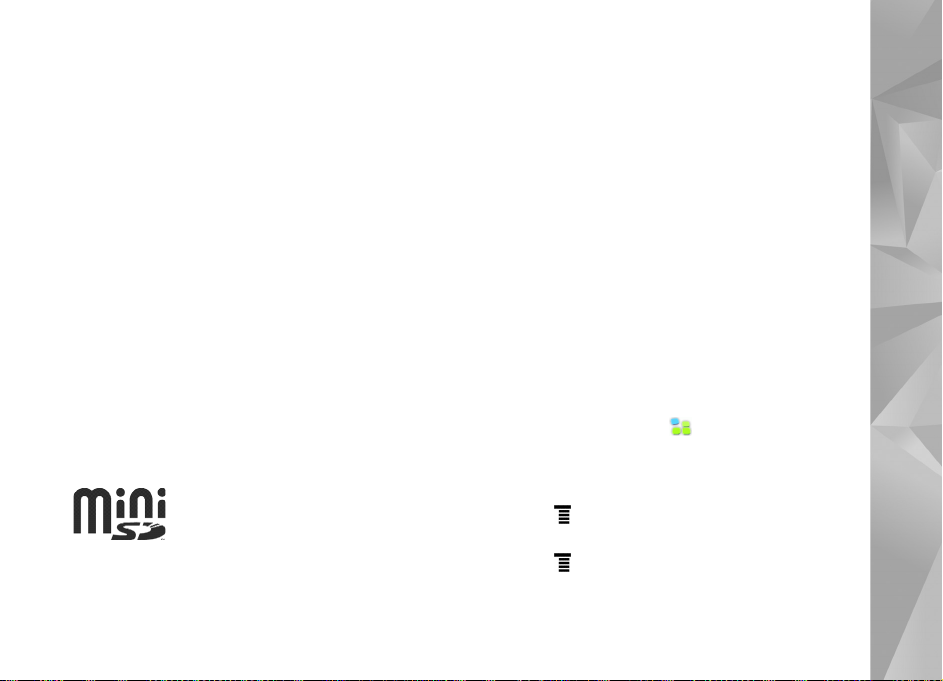
Nokia N800 Internet Tablet – Das Gerät verfügt über
zwei Speicherkarteneinschübe. Ein interner Einschub
befindet sich unter der rückseitigen Abdeckung und ein
anderer unter der Speicherkartenabdeckung im vorderen
Eckbereich des Geräts.
Folgende Speicherkartenformate werden unterstützt:
• MMC (Normalgröße)
• RS-MMC (mit Adapter)
• SD (Normalgröße)
• miniSD (mit Adapter)
• microSD (mit Adapter)
Nokia N810 Internet Tablet – Das Gerät verfügt über einen
externen Speicherkarteneinschub unter dem Standbügel an
der rechten vorderen Ecke des Geräts. Das Gerät verfügt
außerdem über eine fest eingebaute interne Speicherkarte.
Sie können den Inhalt der internen Speicherkarte in
Dienstprogramme > Dateimanager anzeigen.
Folgende Speicherkartenformate werden unterstützt:
• miniSD
• microSD (mit Adapter)
Eine Speicherkarte kann bei eingeschaltetem Gerät
ausgetauscht werden (Hot-Swap-Funktion), wenn die
Speicherkarte nicht von Programmen verwendet wird.
Nokia Internet Tablets unterstützen die
Schreibschutzfunktion von SD-Karten nicht.
Verwenden Sie in diesem Gerät ausschließlich kompatible
Speicherkarten vom Typ MMC, RS-MMC, SD, microSD oder
miniSD, die von Nokia für die Verwendung mit diesem
Gerät zugelassen wurden. Auch wenn Nokia bei
Speicherkarten die allgemeinen Industriestandards einhält,
ist es möglich, dass Marken einiger Hersteller nicht
vollständig mit diesem Gerät kompatibel sind. Durch die
Verwendung einer nicht kompatiblen Speicherkarte kann
sowohl die Karte als auch das Gerät beschädigt werden.
Außerdem können die auf der Karte gespeicherten Daten
beschädigt werden.
Für Nokia Internet Tablets können nur mit dem
Dateisystem FAT16/32 formatierte kompatible
Speicherkarten verwendet werden.
Zum Anzeigen und Verwalten des Inhalts einer
Speicherkarte tippen Sie auf und wählen
Dienstprogramme > Dateimanager. Wählen Sie dann in
der Ordnerliste die gewünschte Speicherkarte.
Um eine Speicherkarte im Dateimanager umzubenennen,
wählen Sie > Datei > Umbenennen….
Um eine Speicherkarte im Dateimanager zu formatieren,
wählen Sie > Optionen > Speicherkarte
formatieren…. Alle Daten auf der Speicherkarte werden
endgültig gelöscht.
Ihr Gerät
18
Page 19
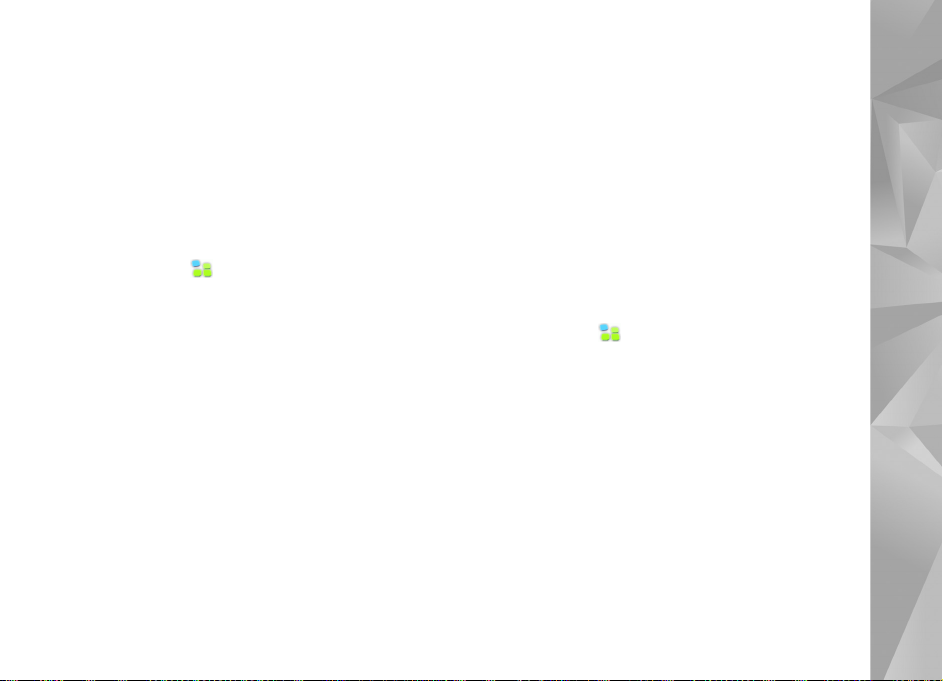
Sichern und Wiederherstellen
von Daten
Sie können Daten auf einer kompatiblen externen oder
internen Speicherkarte sichern und gegebenenfalls
wiederherstellen. Die Sicherungskopien werden auf der
Speicherkarte als Ordner dargestellt. Sie können die
Sicherungskopien außerdem durch ein Kennwort schützen.
Führen Sie die folgenden Schritte aus, um Daten zu sichern:
1. Tippen Sie auf und wählen Sie Einstellungen >
Sichern/Wiederherstellen > Neue Sicherung.
2. Ändern Sie unter Neue Sicherung den Namen der
Sicherungskopie und geben Sie den gewünschten
Speicherort an.
3. Wählen Sie unter Zu sichernde Daten auswählen
die gewünschten Datentypen für die Sicherung.
Um die Sicherungskopie mit einem Kennwort zu
schützen, wählen SieMit Kennwort schützen
Protect with password > OK, geben das gewünschte
Kennwort zweimal ein und wählen OK.
Beachten Sie, dass beispielsweise folgende Informationen
nicht gesichert werden:
• Inhalt der fest eingebauten internen Speicherkarte des
Nokia N810 Internet Tablets
• Schema-Einstellungen, wenn Sie Sicherungskopien
aus vorherigen Produktversionen wiederherstellen
• Bluetooth Verbindungseinstellungen
• Browser-Einstellungen
• Installierte Programme
Sie können jedoch eine Sicherungskopie mit einer Liste der
auf dem Gerät installierten Programme erstellen. Während
des Wiederherstellungsvorgangs versucht das Gerät, die
entsprechenden Programmdateien aus dem Internet
herunterzuladen und zu installieren.
Führen Sie folgende Schritte aus, um Daten
wiederherzustellen:
1. Tippen Sie auf und wählen Sie Einstellungen >
Sichern/Wiederherstellen. Wählen Sie die
gewünschte Sicherungskopie und Wiederherstellen.
2. Wählen Sie unter Wiederherzustellende Daten
auswählen die gewünschten Datentypen für
die Wiederherstellung.
Wenn Sie die Sicherungskopie durch ein Kennwort
geschützt haben, wird
Geben Sie das Kennwort ein und wählen Sie
Kennwort erforderlich
angezeigt.
OK
.
Ihr Gerät
19
Page 20

Wichtig: Um sicherzustellen, dass das E-Mail-
Programm ordnungsgemäß funktioniert, sollten
Sie Einstellungen und E-Mail-Nachrichten immer
sichern. Stellen Sie die Sicherungskopie wieder
her, wenn das Programm keine Einstellungen
und keine E-Mail-Mitteilungen enthält, wie
z. B. direkt im Anschluss an eine Aktualisierung
der Software auf dem Gerät.
Hilfe
Die Hilfefunktion enthält weitere Informationen zu
wichtigen Funktionen, Programmen und Dialogfeldern
des Geräts. Wenn Sie vom Task-Navigator aus auf die Hilfe
zugreifen möchten, tippen Sie auf und wählen Sie
Meine Auswahl > Hilfe. Wenn Sie von einem Programm
aus auf die Hilfe zugreifen möchten, tippen Sie auf
und wählen im Menü den Befehl „Hilfe“ (in der Regel
unter Optionen).
Um Hilfethemen durchzublättern, tippen Sie auf die
folgenden Optionen:
oder , um andere Hilfethemen einzublenden, wenn
Sie kürzlich mehrere Hilfethemen eingesehen haben
, um eine Liste der kürzlich angezeigten Hilfethemen
einzublenden
, um nach dem im Suchfeld eingegebenen Text zu suchen.
Um Hilfe zum Inhalt eines Dialogfelds (kontextbezogene
Hilfe) aufzurufen, tippen Sie im Dialogfeld auf die
Schaltfläche [?].
Ihr Gerät
Suchen nach Daten
Um nach Elementen auf Ihrem Gerät zu suchen, gehen
Sie wie folgt vor:
1. Tippen Sie auf und wählen Sie Dienstprogramme >
Suche.
2. Geben Sie einen oder mehrere Suchbegriffe ein. Je
mehr Suchbegriffe Sie verwenden, desto genauer sind
die Suchergebnisse.
3. Wählen Sie alle Elemente des Geräts aus oder
begrenzen Sie die Suche gegebenenfalls auf E-MailMitteilungen, Kontakte, Lesezeichen oder freigegebene
Medienserver. Wenn Sie weitere Suchoptionen
verwenden möchten, wählen Sie Optionen.
4. Um die Suche zu starten, wählen Sie OK. Die Ergebnisse
werden unter Suchergebnisse angezeigt.
Um die Suche zu einem beliebigen Zeitpunkt anzuhalten,
tippen Sie in der Programmsymbolleiste auf . Eine
angehaltene Suche kann nicht fortgesetzt werden.
Es muss eine neue Suche gestartet werden.
20
Page 21

Bei der Suche nach mehreren Begriffen verwendet die
Suchfunktion automatisch den Booleschen Operator UND,
d.h. alle Suchbegriffe müssen übereinstimmen. Je mehr
Suchbegriffe und Optionen Sie verwenden, desto genauer
sind die Suchergebnisse. Wenn Sie zu wenige
Suchergebnisse erhalten, geben Sie weniger Suchbegriffe
und Optionen an. Die Suchfunktion unterscheidet nicht
zwischen Groß- und Kleinschreibung.
Ihr Gerät
21
Page 22

Internetverbindungen
Ihr Gerät bietet Ihnen zwei Möglichkeiten für den
Internetzugang: über ein drahtloses Netzwerk (WLAN/
Wi-Fi) oder über ein Mobiltelefon mit Bluetooth Funktechnik.
Verbindungseinstellungen
Um Internetverbindungen zu bearbeiten oder zu erstellen
und die Verbindungserstellungslogik einzustellen, tippen
Sie auf und wählen Einstellungen > Steuerung.
Wählen Sie in der Steuerung die Option
Verbindungseinstellungen.
Legen Sie auf der Seite Allgemein Folgendes fest:
Automatisch verbinden – Wählen Sie, welche
Verbindungen automatisch verwendet werden sollen.
Diese Einstellung gilt nur für Netzwerke und
Verbindungen, die Sie auf dem Gerät gespeichert haben.
Suchintervall – Legen Sie fest, wie oft im Hintergrund
nach Verbindungen gesucht werden soll.
Wählen Sie auf der Seite Leerlaufzeiten die Zeit aus, nach
deren Ablauf eine nicht genutzte Internetverbindung
automatisch beendet wird. Verwenden Sie Leerlaufzeit
für Paketdaten für paketvermittelte Datenverbindungen
(wie bei GPRS), Leerlaufzeit für Datenanruf für
leitungsvermittelte Datenanrufe (wie bei GSMDatenanrufen) und WLAN-Leerlaufzeit für Verbindungen,
die über einen WLAN-Zugangspunkt aufgebaut werden.
Hinweis: Gebühren für
Internetverbindungen werden u. U. nach Zeit
berechnet. Informieren Sie sich bei Ihrem
Diensteanbieter und passen Sie die
Leerlaufzeiten ggf. entsprechend an.
Hinweis: Im Netz können ebenfalls
Leerlaufzeiten definiert sein, durch die
Internetverbindungen unabhängig von den
Leerlaufzeiten des Geräts beendet werden.
WLAN-Verbindung
Wenn Sie auf ein Programm zugreifen, für das eine
Internetverbindung erforderlich ist, nutzt das Gerät
standardmäßig die gespeicherten drahtlosen
Netzwerkverbindungen (WLAN/Wi-Fi). Falls keine
Verbindungen gespeichert bzw. verfügbar sind, werden
Sie aufgefordert, die zu verwendende Verbindung
(Internetzugangspunkt) auszuwählen. Sie können das
Netzwerk speichern, nachdem Sie es aus der Liste
ausgewählt haben. Bei verborgenen Netzwerknamen
Internetverbindungen
22
Page 23

müssen Sie die Einstellungen jedoch manuell
konfigurieren.
Zum manuellen Einrichten einer drahtlosen
Netzwerkverbindung tippen Sie auf und wählen
Einstellungen > Steuerung. Wählen Sie in der Steuerung
die Optionen Verbindungseinstellungen > Verbindungen >
Neu. Der Assistent zum Einrichten von Verbindungen wird
angezeigt. Wählen Sie Weiter, um mit der Einrichtung
fortzufahren.
1. Legen Sie unter Verbindungseinrichtung: Name
und Typ die folgenden Einstellungen fest:
Verbindungsname – Geben Sie einen Namen für
die Verbindung ein.
Verbindungstyp: – Wählen Sie WLAN.
Wählen Sie Weiter, um mit der Einrichtung
fortzufahren.
2. Sie werden gefragt, ob Sie nach verfügbaren WLANs
suchen möchten. Wählen Sie Ja, um mit der Suche
zu beginnen, oder Nein, um diesen Schritt zu
überspringen.
Wenn Sie Ja wählen, werden alle verfügbaren WLANNetzwerke sowie Informationen zu den einzelnen
WLAN-Verbindungen angezeigt:
• Name des WLANs (SSID)
• , wenn das WLAN bereits für eine auf Ihrem Gerät
gespeicherte Internetverbindung festgelegt ist
• WLAN-Signalstärke
• Sicherheitsstufe der WLAN-Verbindung:
– Keine Sicherheit (z. B. ein WLAN-Hotspot
in einem Flughafen)
– Mittlere Sicherheit (WEP-Authentifizierung)
– Hohe Sicherheit (WPA-Authentifizierung mit
WPA1 oder WPA2)
Die Sicherheitsstufe des Netzwerks wirkt sich auf
die Einstellungen aus, die bei Auswahl von Weiter
angezeigt werden.
Wählen Sie die gewünschte Verbindung und dann
Weiter, um mit der Einrichtung fortzufahren.
Wenn Sie Nein wählen, um die Suche nach WLANNetzwerken zu überspringen, werden die folgenden
Einstellungen angezeigt:
Netzname (SSID) – Geben Sie den Namen des WLANs
ein. Wenn Sie ein Ad-hoc-Netzwerk erstellen, stellen
Sie sicher, dass der Netzwerkname eindeutig ist. Wenn
Sie die Verbindung zum Internet über WLAN herstellen,
werden diese Informationen als Grundlage verwendet.
Wenn das Feld ausgeblendet ist und nicht bearbeitet
werden kann, enthält die empfangene SSID Zeichen
eines unbekannten Zeichensatzes (nicht aus dem vom
Gerät erwarteten Zeichensatz UTF-8).
Internetverbindungen
23
Page 24

Netz ist ausgeblendet – Diese Option muss gewählt
werden, wenn der Name des WLAN-Netzwerks
verborgen ist. Wenn diese Option ausgewählt ist, sucht
das Gerät beim Aufbauen einer Internetverbindung
aktiv nach dem verborgenen WLAN.
Netzwerkmodus – Wählen Sie Infrastruktur oder
Ad hoc. Der Infrastrukturmodus wird für die
Internetverbindungen verwendet.
Sicherheitsmethode – Wählen Sie Keine (keine
Sicherheit), WEP (mittlere Sicherheit), WPA-
Preshared Key (hohe Sicherheit) oder WPA mit EAP
(hohe Sicherheit).
Wichtig: Aktivieren Sie stets eine der
verfügbaren Verschlüsselungsmethoden,
um die Sicherheit Ihrer WLAN-Verbindung
zu erhöhen. Durch Datenverschlüsselung
minimieren Sie das Risiko eines unbefugten
Zugriffs auf Ihre Daten.
Wählen Sie Weiter, um mit der Einrichtung
fortzufahren.
3. Wählen Sie unter Verbindungseinrichtung:
Abgeschlossen die Option Fertig stellen, um
die Einstellungen zu speichern, oder Erweitert,
um erweiterte Einstellungen festzulegen.
Tipp: Erweiterte Einstellungen sind
beispielsweise erforderlich, wenn Ihr
Internetzugang über einen Proxy-Server
erfolgen soll.
In einigen Ländern, wie beispielsweise Frankreich, gelten
Einschränkungen bei der Verwendung von WLAN.
Informieren Sie sich bei den zuständigen Behörden.
Funktionen, die auf WLAN zugreifen, auch wenn sie bei
der Verwendung anderer Funktionen im Hintergrund
laufen, erhöhen den Stromverbrauch und verkürzen
die Betriebsdauer des Geräts.
Mobiltelefonverbindung
Bevor Sie über ein Mobilfunknetz eine Verbindung zum
Internet herstellen können, müssen folgende
Voraussetzungen erfüllt sein:
• Sie müssen bei dem gewünschten Datendienst Ihres
Mobilfunknetzbetreibers registriert sein.
• Sie müssen die richtigen Interneteinstellungen bei
Ihrem Netzbetreiber erfragen.
• Sie müssen ein kompatibles Mobiltelefon mit dem
Gerät koppeln. Das Telefon dient dem Gerät als
externes Modem. Die Verbindung zwischen dem
Telefon und Ihrem Gerät wird mittels Bluetooth
Funktechnik hergestellt.
Internetverbindungen
24
Page 25

Tipp: Ihr Gerät verfügt über eine Datenbank
(Netzbetreiberassistent) mit vordefinierten
Einstellungen bestimmter
Mobilfunknetzbetreiber.
Hinweis: Es sind nicht alle
Mobilfunknetzbetreiber und Einstellungen
aufgeführt und manche Einstellungen
können auch veraltet sein.
Bluetooth Funktechnik
Dieses Gerät entspricht der Bluetooth Spezifikation 2.0.
+ EDR (Enhanced Data Rate, verbesserte Datenrate).
Folgende Profile werden unterstützt: DUN (Dial-up
Networking Profile), clientseitiges FTP (File Transfer
Profile), SAP (SIM Access Profile), HID (Human Interface
Device Profile), HSP (Headset Profile), SPP (Serial Port
Profile) und OPP (Object Push Profile). Verwenden Sie von
Nokia zugelassenes Zubehör für dieses Modell, damit das
problemlose Funktionieren mit anderen Geräten, die
Bluetooth Funktechnik unterstützen, gewährleistet ist.
Erkundigen Sie sich bei den Herstellern anderer Geräte
über deren Kompatibilität mit diesem Gerät.
Möglicherweise gibt es an manchen Orten
Einschränkungen in Bezug auf den Einsatz von Bluetooth
Funktechnik. Informieren Sie sich bei den zuständigen
Behörden oder Ihrem Diensteanbieter.
Funktionen, die auf Bluetooth Funktechnik zugreifen,
auch wenn sie bei der Verwendung anderer Funktionen
im Hintergrund laufen, erhöhen den Stromverbrauch
und verkürzen die Betriebsdauer des Geräts.
Bei einer Bluetooth Verbindung muss zwischen
kompatiblem Telefon und Internet Tablet kein Sichtkontakt
bestehen, die Entfernung zwischen den beiden Geräten
darf jedoch nicht größer als 10 m sein. Verbindungen
können Interferenzen ausgesetzt sein, die durch
Hindernisse wie Wände oder elektronische Geräte
verursacht werden.
Stellen Sie keine Verbindungen zu Bluetooth Geräten her,
denen Sie nicht vertrauen.
Auswählen eines Telefons
Um ein für die Internetverbindung zu verwendendes
Telefon auszuwählen, tippen Sie auf und wählen Sie
Einstellungen > Steuerung. Wählen Sie unter Steuerung
die Option Telefon. Obwohl jeweils nur ein Telefon
ausgewählt werden kann, können mehrere Geräte mit
einem Internet Tablet gekoppelt werden.
Um ein Telefon mit Ihrem Internet Tablet zu koppeln,
führen Sie die folgenden Schritte aus:
1. Aktivieren Sie die Bluetooth Verbindung Ihres
Mobiltelefons.
Internetverbindungen
25
Page 26

2. Wählen Sie unter Steuerung > Telefon die Option Neu.
Das Dialogfeld Telefon auswählen wird geöffnet und
Ihr Gerät beginnt, nach kompatiblen Bluetooth Geräten
zu suchen.
3. Wählen Sie das gewünschte Telefon in der Liste
gefundener Geräte aus und wählen Sie OK. Ihr Gerät
erstellt einen Passcode.
4. Verwenden Sie im Dialogfeld Mit Gerät koppeln den
erstellten Passcode oder ersetzen Sie ihn durch einen
Passcode Ihrer Wahl. Nachdem Sie das Gerät gekoppelt
haben, legen Sie fest, ob es sich bei dem gekoppelten
Gerät um ein vertrauenswürdiges Gerät handelt (das
Telefon kann eine Verbindung zum Internet Tablet
herstellen, ohne Sie zu benachrichtigen) oder nicht,
indem Sie die Option Als vertrauenswürdiges Gerät
festlegen aktivieren bzw. deaktivieren. Wählen Sie
OK und geben Sie den gleichen Passcode in Ihrem
kompatiblen Telefon ein.
5. Nachdem die Kopplung erfolgreich durchgeführt
wurde, wird der Netzbetreiberassistent angezeigt.
Verwenden Sie ihn zum Speichern Ihrer
Internetverbindungseinstellungen. Wenn Sie die
Einstellungen bereits gespeichert haben oder sie zu
einem späteren Zeitpunkt speichern möchten, wählen
Sie Abbruch.
Wenn Sie den Einrichtungsassistenten später erneut
öffnen möchten, tippen Sie auf und wählen
Einstellungen > Steuerung. Wählen Sie in der
Steuerung die Optionen > Optionen >
Netzbetreiberassistent….
6. Wählen Sie Fertig stellen, um die Einstellungen
zu speichern.
Manuelles Erstellen einer Verbindung
Zum manuellen Einrichten einer Mobilfunkverbindung
tippen Sie auf und wählen Einstellungen >
Steuerung. Wählen Sie in der Steuerung die Optionen
Verbindungseinstellungen > Verbindungen > Neu.
Der Assistent zum Einrichten von Verbindungen wird
angezeigt. Wählen Sie Weiter, um mit der Einrichtung
fortzufahren.
1. Legen Sie unter Verbindungseinrichtung: Name
und Typ die folgenden Einstellungen fest:
Verbindungsname – Geben Sie einen Namen für
die Verbindung ein.
Verbindungstyp: – Wählen Sie den Netzwerktyp,
über den der Internetzugang erfolgen soll.
Wenn Sie einen paketvermittelten Datendienst
in einem Mobilfunknetz wie GPRS (Netzdienst)
verwenden möchten, wählen Sie Paketdaten.
Internetverbindungen
26
Page 27

Um einen leitungsvermittelten Datendienst in einem
Mobilfunknetz wie HSCSD (High Speed Circuit
Switched Data; Netzdienst) zu verwenden, wählen
Sie Datenanruf.
Wählen Sie Weiter, um mit der Einrichtung
fortzufahren.
2. Das Gerät erkennt den Mobilfunknetzwerktyp eines
Telefons automatisch, wenn das Telefon mit dem Gerät
gekoppelt wird. Wenn Sie jedoch kein Mobiltelefon
mit dem Gerät gekoppelt haben, wählen Sie unter
Mobilfunknetz auswählen den Netzwerktyp, über
den die Internetverbindung erfolgt, und wählen Sie
dann Weiter, um fortzufahren
3. Legen Sie im Dialogfeld „Verbindungseinrichtung“
die folgenden Einstellungen fest:
Name des Zugangspunktes – Geben Sie den Namen
für den Internetzugangspunkt ein. Den Namen erfahren
Sie von Ihrem Internetdiensteanbieter. Diese
Einstellung wird nur angezeigt, wenn Sie die
paketvermittelte Datenverbindung (wie GPRS)
ausgewählt haben und Ihr Telefon das GSMMobilfunknetz verwendet.
Einwahlnummer – Geben Sie die Modemrufnummer
des Zugangspunktes ein.
Benutzername – Geben Sie gegebenenfalls einen
Benutzernamen ein. Der Benutzername wird in der
Regel vom Diensteanbieter zur Verfügung gestellt.
Kennwort – Geben Sie gegebenenfalls ein Kennwort
ein. Das Kennwort wird in der Regel vom
Diensteanbieter zur Verfügung gestellt.
Kennwort bei jedem Login abfragen – Wählen Sie
diese Option, wenn Sie bei jeder Anmeldung bei einem
Internetserver das Kennwort erneut eingeben möchten,
das Kennwort also nicht auf dem Gerät gespeichert
werden soll.
Tipp: Bei GPRS-Paketdatennetzen lautet der
Name des Zugangspunkts in der Regel
„Internet“ oder das Feld bleibt leer. Die
Einwahlnummer lautet in der Regel *99 # und
die Felder für Benutzername und Kennwort
können leer bleiben. Erfragen Sie die
Einstellungen für CDMA-Paketdatennetze
bei Ihrem Diensteanbieter.
4. Wählen Sie unter Verbindungseinrichtung:
Abgeschlossen die Option Fertig stellen, um die
Einstellungen zu speichern, oder Erweitert, um
erweiterte Einstellungen festzulegen. Weitere
Informationen finden Sie in der geräteinternen Hilfe.
Internetverbindungen
27
Page 28

Deaktivieren von drahtlosen Verbindungen
Um WLAN- und Bluetooth Verbindungen zu deaktivieren,
drücken Sie kurz die Ein-/Aus-Taste und wählen Offline-
Modus > OK.
Wenn Sie die Verbindungen wieder aktivieren möchten,
drücken Sie kurz die Ein-/Aus-Taste und wählen
Normalmodus > OK.
Hinweis: Im Offline-Modus können
Funktionen, für die eine WLAN- oder
Bluetooth Verbindung erforderlich ist, nicht
genutzt werden. Wenn Sie diese Funktionen
verwenden möchten, müssen Sie das Gerät
zunächst in den Normalmodus zurücksetzen.
Wenn das Gerät gesperrt wurde, müssen Sie
den Sperrcode eingeben.
Internetverbindungen
28
Page 29

Surfen im Internet
Sie öffnen den Browser, indem Sie auf tippen und
anschließend Neues Browserfenster oder ein Lesezeichen
wählen.
Bevor Sie eine Verbindung zum Internet herstellen können,
müssen Sie die Internetverbindung korrekt einstellen.
Weitere Anweisungen finden Sie unter
„Verbindungseinstellungen“ auf Seite 22.
Wichtig: Verwenden Sie nur Dienste, denen Sie
vertrauen, und die ausreichende Sicherheit und
Schutz gegen schädliche Software bieten.
Öffnen und Durchsuchen
von Internetseiten
Zum Öffnen einer Internetseite tippen Sie auf das
Adressfeld am unteren Rand des Bildschirms, geben die
Adresse ein und tippen auf . Alternativ können Sie auch
ein Lesezeichen auswählen oder Links auf Internetseiten
verwenden.
Wenn Sie das Lesezeichen einer Seite, die Sie öffnen
möchten, gespeichert haben, tippen Sie auf und wählen
Sie dann das gewünschte Lesezeichen.
Zum erneuten Laden der Seite halten Sie den Stift auf
gedrückt, bis ein Kontextmenü angezeigt wird, und wählen
Neu laden. Durch Tippen auf stoppen Sie den
Ladevorgang für die Seite.
Sie können eine Internetseite betrachten und darin
navigieren, indem Sie die Seite mit dem Stift in die
gewünschte Richtung ziehen, die Navigationstaste
verwenden oder die Bildlaufleisten auf der rechten Seite
und unten im Bildschirm ziehen.
Um zuletzt besuchte Seiten zu öffnen, tippen Sie auf
oder .
Ein Cache ist ein Speicher für die temporäre Speicherung
von Daten. Wenn Sie auf vertrauliche Informationen, für
die Kennwörter erforderlich sind, zugegriffen haben oder
dies versucht haben, löschen Sie den Cache des
Mobiltelefons nach jeder Verwendung. Die Informationen
oder Dienste, auf die Sie zugegriffen haben, werden im
Cache gespeichert. Um den Cache-Speicher zu leeren,
wählen Sie > Optionen > Löschen > Cache.
Zum Anzeigen der Internetseite im Vollbildmodus drücken
Sie die Vollbild-Taste. Um zur normalen Ansicht
zurückzukehren, drücken Sie die Vollbild-Taste erneut.
Surfen im Internet
29
Page 30

Um eine Seite zu vergrößern, drücken Sie die Zoom-Tasten,
oder tippen Sie auf und wählen Zoom sowie den
gewünschten Zoomfaktor.
Manche Internetseiten sind breiter als das BrowserFenster. Um zu verhindern, dass ein horizontaler Bildlauf
notwendig wird, tippen Sie auf und wählen Breite
anpassen.
Um die Browser-Einstellungen zu ändern, wählen Sie >
Optionen > Einstellungen. Weitere Informationen finden
Sie in der geräteinternen Hilfe.
Wenn Sie ein Lesezeichen für die aktuelle Internetseite
erstellen möchten, tippen Sie in der Symbolleiste auf
und wählen Lesezeichen hinzufügen….
Um einen Link als Lesezeichen zu speichern, berühren Sie
den Link etwa eine Sekunde lang mit dem Stift und wählen
Sie anschließend Link den Lesezeichen hinzufügen….
Verwalten von Lesezeichen
Zum Verwalten der im Gerät gespeicherten Lesezeichen
tippen Sie auf und wählen Sie Lesezeichen verwalten.
Im Lesezeichen-Manager können Sie Lesezeichen und
Ordner hinzufügen, verschieben, kopieren, umbenennen,
löschen und öffnen.
Die Lesezeichenordner werden auf der linken Seite
angezeigt und die Lesezeichen in dem ausgewählten
Ordner auf der rechten Seite. Sie öffnen einen Ordner
und das darin enthaltene Lesezeichen, indem Sie auf den
Ordner und dann zweimal auf das Lesezeichen tippen.
Auf Ihrem Gerät sind möglicherweise Lesezeichen und
Links zu Internetseiten von Drittanbietern vorinstalliert.
Sie können mit dem Gerät auch auf andere
Drittanbieterseiten zugreifen. Drittanbieterseiten stehen
nicht in Verbindung mit Nokia. Nokia unterstützt diese
Internetseiten nicht und übernimmt keine Haftung für
deren Inhalte. Wenn Sie auf solche Seiten zugreifen,
sollten Sie Vorkehrungen für Ihre Sicherheit bzw.
hinsichtlich des Inhalts treffen.
Surfen im Internet
30
Page 31

Internetkommunikation
Zur Kommunikation über das Internet benötigen Sie eine
aktive Netzwerkverbindung sowie registrierte Konten und
Kennwörter bei Internetanruf-, Instant Messaging- und
E-Mail-Diensteanbietern außerhalb von Nokia.
Sie können mehrere Konten für Internetanruf- und Instant
Messaging-Dienste unterhalten.
Es wird empfohlen, eine drahtlose LAN-Verbindung
(WLAN/Wi-Fi) für Internetanrufe zu verwenden.
Konten
Um den Kontoeinrichtungsassistenten zu öffnen, tippen
Sie auf und wählen Einstellungen > Steuerung.
Wählen Sie in der Steuerung die Optionen Konten > Neu.
Um die Kontoeinstellungen vorzunehmen und zu
speichern, legen Sie Folgendes fest:
1. Kontoeinrichtung: Willkommen – Wählen Sie Weiter,
um mit der Einrichtung des Kontos zu beginnen.
2. Kontoeinrichtung: Dienst – Wählen Sie aus der Liste
den gewünschten Dienst aus, und wählen Sie dann
Weiter.
3. Kontoeinrichtung: Auswählen – Sie werden gefragt,
ob Sie ein vorhandenes Jabber-, Google Talk- oder SIPKonto mit diesem Gerät verwenden oder ein neues
Konto anlegen möchten. Zum Erstellen eines neuen
Jabber- oder Google Talk-Kontos wird eine aktive
Internetverbindung benötigt.
Wenn Sie ein neues Google Talk-Konto erstellen
möchten, wählen Sie Weiter, um eine Internetseite zu
öffnen, auf der ein neues Konto erstellt werden kann.
Nachdem Sie das neue Konto erfolgreich erstellt haben,
kehren Sie zum Assistenten zurück.
Wenn Sie sich dafür entschieden haben, ein neues
Jabber-Konto zu erstellen, wird Kontoeinrichtung:
Benutzername geöffnet. Legen Sie Benutzername,
Server und Kennwort fest. Die Option Für PSTN-
Anrufe verwenden muss aktiviert bleiben, wenn Sie
das SIP-Konto zum Anrufen von Mobilfunk- oder
Festnetznummern im Telefonnetz (PSTN) verwenden
möchten. Wenn Sie erweiterte Einstellungen festlegen
möchten, wählen Sie Erweitert. Nachdem Sie das neue
Konto erfolgreich erstellt haben, kehren Sie zum
Assistenten zurück.
Wählen Sie Weiter.
Internetkommunikation
31
Page 32

4. Kontoeinrichtung: Details – Geben Sie einen
Kontonamen und einen Chat-Namen ein. Dieser Name
in den Kontakten auch als Anzeigename für Gruppen
verwendet. Wenn Sie das Avatarbild des Kontos ändern
möchten, wählen Sie Durchs..
Das Eingeben von Informationen in diesem Schritt ist
optional. Wählen Sie Weiter, um mit dem Assistenten
fortzufahren.
5. Legen Sie unter Kontoeinrichtung: Benutzername die
folgenden Einstellungen fest:
Benutzername – Geben Sie den Benutzernamen für das
Konto ein. Bei Google Talk geben Sie den vollständigen
Benutzernamen ein (also alle Angaben vor @gmail.com).
Kennwort – Geben Sie ein Kennwort für das Konto ein.
Kennwort bestätigen – Geben Sie das Kennwort
erneut ein. Diese Option ist nur dann verfügbar, wenn
Sie angegeben haben, dass ein neues Jabber-Konto
angelegt werden soll.
Um erweiterte Einstellungen für das ausgewählte
Konto festzulegen, wählen Sie Erweitert. Nicht alle
Konten verfügen notwendigerweise über erweiterte
Einstellungen. Weitere Informationen finden Sie in der
geräteinternen Hilfe.
Zum Speichern der Kontoeinstellungen wählen Sie
Fertig stellen.
Wenn Sie die Einstellungen für ein Konto ändern möchten,
setzen Sie Ihren Anwesenheitsstatus auf Aus, wählen Sie
das Konto aus, und wählen Sie dann Bearbeiten. Um ein
Konto zu löschen, wählen Sie das entsprechende Konto
und anschließend Löschen.
Anwesenheit
Anwesenheit stellt Ihren Verfügbarkeitsstatus für Online-
Communities dar. Sie können Ihren Anwesenheitsstatus für
Personen sichtbar machen, die Zugriff auf den Dienst
haben und eine entsprechende Anfrage stellen.
Wenn Sie ein Konto für Internetanruf- und Instant
Messaging-Dienste anlegen und registrieren, wird Ihr
Anwesenheitsstatus mit diesem Konto verbunden. Das
Anwesenheitssymbol im Statusanzeigebereich des Geräts
zeigt den gemeinsamen Anwesenheitsstatus für alle
aktivierten Konten an. Der Anwesenheitsstatus ist für alle
Konten stets identisch. In einigen Protokollen werden
jedoch nicht alle Anwesenheitsstatus unterstützt.
Ihr Anwesenheitsstatus kann folgendermaßen lauten:
Ein – Sie werden allen Kontakten, die Zugriff auf Ihre
Anwesenheitsinformationen haben, als „online“ angezeigt.
Sie können Anrufe und Mitteilungen empfangen.
Abwesend – Sie werden allen Kontakten, die Zugriff
auf Ihre Anwesenheitsinformationen haben, als
Internetkommunikation
32
Page 33

„abwesend“ angezeigt. Sie können Anrufe und
Mitteilungen empfangen.
Unsichtbar – Sie werden allen Kontakten, die Zugriff
auf Ihre Anwesenheitsinformationen haben, als „offline“
angezeigt. Sie können jedoch weiterhin mit Ihren
Kontakten kommunizieren. Nicht alle Dienste unterstützen
notwendigerweise diesen Status.
Aus – Ihre Verbindung zum Anwesenheitsserver ist
getrennt und Sie können weder Anrufe noch Mitteilungen
empfangen.
Zum Festlegen Ihrer Anwesenheitseinstellungen tippen Sie
im Statusanzeigebereich auf , oder tippen Sie auf ,
und wählen Sie Einstellungen > Steuerung. Wählen Sie
in der Steuerung die Option Anwesenheit.
Adressbucheinträge
Um Kontaktinformationen zu verwalten und die
Kommunikation mit Ihren Kontakten zu starten, tippen
Sie auf und wählen Sie Kontakte anzeigen.
In der Hauptansicht des Adressbuchprogramms werden
die Kontaktinformationen in zwei Fenstern angezeigt:
Im linken Fenster werden die verfügbaren Gruppen
aufgelistet, im rechten Fenster werden die Kontakte
der ausgewählten Gruppe und deren jeweiliger
Anwesenheitsstatus angezeigt.
Um einen Kontakt hinzuzfügen, wählen Sie >
Kontakt > Neuer Kontakt....
Zum Gruppieren der Einträge ziehen Sie sie in die
gewünschten Gruppen. Ein Eintrag kann mehreren
Gruppen angehören und eine Gruppe kann zahlreiche
Einträge umfassen.
Um eine Eintragsgruppe zu erstellen, wählen Sie >
Gruppe > Neue Gruppe….
Um nach einem Kontakt zu suchen, tippen Sie in der
unteren rechten Bildschirmecke auf . Geben Sie die
Suchbegriffe ein.
Um eine Verbindung mit einem Kontakt herstellen zu können,
müssen Sie die Kontoeinstellungen für Internetanruf- und
Instant Messaging-Dienste festlegen. Weitere Informationen
finden Sie unter
Bevor Sie mit Ihren Kontakten kommunizieren können,
müssen Sie eine Autorisierungsanforderung bzw. -antwort
senden. In der Regel wird eine Autorisierungsanforderung
automatisch gesendet, wenn Sie einen neuen Kontakt
hinzufügen. Wenn ein Empfänger eine
Autorisierungsanforderungen empfängt und diese
akzeptiert, wird dem Sender der Anwesenheitsstatus
des Empfängers angezeigt und die Kommunikation kann
gestartet werden. Wenn Sie einen Kontakt aus Ihrem
Adressbuch entfernen, wird die entsprechende
Autorisierung ebenfalls entfernt.
„Konten“
auf Seite31.
Internetkommunikation
33
Page 34

Um mit einem Kontakt zu kommunizieren, wählen Sie ihn
aus der Liste aus, und tippen Sie im Dialogfeld „Kontakt“
auf einen verfügbaren Kommunikationskanal:
um die Person anzurufen,
um mit der Person einen Chat zu starten und
um eine E-Mail-Mitteilung an den Kontakt
zu senden.
Instant Messaging
Mit diesem Programm können sie mit anderen Benutzern
über das Internet chatten. Um diese Funktion verwenden
zu können, benötigen Sie eine aktive Netzwerkverbindung,
ein Instant Messaging-Konto bei einem Diensteanbieter
sowie einen Anwesenheitsstatus, bei dem das Senden
und Empfangen von Nachrichten zulässig ist.
Um auf Instant Messaging zuzugreifen, tippen Sie auf
und wählen Neuer Chat. Wenn Sie kein Konto
festgelegt haben, werden Sie dazu aufgefordert. Befolgen
Sie die Anweisungen am Bildschirm, und speichern Sie
die Kontoeinstellung.
Um Instant Messaging zu starten, wählen Sie einen
Kontakt aus der Liste und tippen auf .
Um einen Chat-Room zu betreten, wählen Sie > Chat >
Chat-Room betreten…. Geben Sie unter Chat-Room
betreten den Namen des Chat-Rooms in Chat-RoomName ein, oder wählen Sie den Raum in der Liste zuvor
betretener Chat-Rooms aus. Um den Chat-Room zu
betreten, wählen Sie OK.
Ist der Chat-Room kennwortgeschützt, wird Kennwort
eingeben angezeigt. Um den kennwortgeschützten Chat-
Room zu betreten, geben Sie das Kennwort ein und
wählen OK.
Um eine Chat-Mitteilung zu schreiben und zu senden,
tippen Sie auf das Textfeld in der Chat-Symbolleiste, geben
Sie die Mitteilung ein und tippen Sie auf .
Um Ihrer Mitteilung Emoticons hinzuzufügen, tippen Sie
auf und wählen Sie das gewünschte Emoticon.
Um andere Nachrichten anzuzeigen, blättern Sie durch die
Liste. Die jeweils neueste Mitteilung wird stets am unteren
Ende der Liste aufgeführt.
Um den Chat zu beenden, tippen Sie in der oberen rechten
Bildschirmecke auf .
Internetanruf
Internettelefonie basiert auf VoIP (Voice over Internet
Protocol), dem Protokoll für Sprachübertragung im
Internet. Sie haben damit die Möglichkeit, per Internet
Anrufe zu tätigen und entgegenzunehmen. Um diese
Funktion verwenden zu können, benötigen Sie eine aktive
Internetkommunikation
34
Page 35

Netzwerkverbindung, ein registriertes Internetanruf-Konto
bei einem Diensteanbieter sowie einen
Anwesenheitsstatus, bei dem das Empfangen von Anrufen
zulässig ist (Ein oder Abwesend).
Warnung: Notrufe werden nicht unterstützt.
Um auf das Programm für Internettelefonie zuzugreifen,
tippen Sie auf und wählen Neuer Internetanruf.
Wenn Sie kein Konto festgelegt haben, werden Sie dazu
aufgefordert. Befolgen Sie die Anweisungen am Bildschirm
und speichern Sie die Kontoeinstellungen.
Um einen Internetanruf zu tätigen, wählen Sie einen
Kontakt aus der Liste und tippen auf . Wenn Sie einen
Kontakt ausgewählt und den Internetanruf gestartet
haben, wird eine Rufanforderung an den Empfänger
des Anrufs gesendet. Akzeptiert der Empfänger die
Rufanforderung, wird der Anruf aktiviert und die
Anrufverarbeitungsansicht angezeigt.
Es kann immer nur ein Internetanruf aktiv sein. Gruppenoder Konferenzgespräche sind nicht möglich.
Um die Lautstärke eines Internetanrufs anzupassen, ziehen
Sie den Lautstärkeregler mit dem Stift. Um einen Anruf
stummzuschalten, tippen Sie unter dem Lautstärkeregler
auf . Um die Stummschaltung für den Anruf aufzuheben,
tippen Sie erneut auf das Symbol.
Warnung: Halten Sie das Gerät nicht an Ihr
Ohr, wenn der Lautsprecher verwendet wird,
da die Lautstärke sehr hoch werden kann.
Ihr Internet Tablet unterstützt auch Internetanrufe mit
Video. Je nach Modell kann sich das Verfahren zum
Umschalten zwischen Audio- und Videoanruf
unterscheiden:
Nokia N800 Internet Tablet – Die Webcam muss manuell
eingeschaltet werden. Die Webcam befindet sich in der
oberen linken Ecke des Geräts. Drücken Sie die Kamera
nach innen, damit sie heraustritt.
Nokia N810 Internet Tablet – Tippen Sie auf ,
um die integrierte Webcam einzuschalten.
Um einen Internetanruf zu beenden, tippen Sie auf .
Wenn Sie einen Anruf beenden, wird eine
Anrufzusammenfassung angezeigt.
Um E-Mails senden und empfangen zu können, benötigen Sie
eine aktive Internetverbindung und ein registriertes E-MailKonto bei einem Diensteanbieter. Die entsprechenden
Einstellungen erhalten Sie von Ihrem E-Mail-Diensteanbieter.
Internetkommunikation
35
Page 36

Erstellen eines E-Mail-Kontos
Um ein E-Mail-Konto zu erstellen, führen Sie die folgenden
Schritte aus:
1. Tippen Sie auf und wählen Sie E-Mail-Posteing.
anz.. Der Assistent für die Einrichtung von E-Mail-
Konten wird geöffnet.
Wenn Sie bereits Einstellungen für ein Remote-E-Mail-
Konto gespeichert haben, wählen Sie E-Mail >
Konten… > Neues Konto…, um ein neues E-Mail-
Konto zu erstellen.
2. Legen Sie unter E-Mail-Kontoeinrichtung 1/4 die
folgenden Einstellungen fest:
Kontoname – Geben Sie einen Namen für das Konto ein.
Kontotyp – Wählen Sie das von Ihrem E-Mail-
Diensteanbieter empfohlene E-Mail-Protokoll. Diese
Einstellung kann nur einmal festgelegt und nicht mehr
geändert werden, wenn Sie die Kontoeinstellungen
gespeichert oder den Assistenten beendet haben.
Tippen Sie auf Weiter.
3. Legen Sie unter E-Mail-Kontoeinrichtung 2/4 die
folgenden Einstellungen fest:
Name – Geben Sie Ihren Namen ein. Der Name wird
in dem Feld „Absender“ der von Ihnen gesendeten
Mitteilungen angezeigt.
Benutzername
Ihnen von Ihrem Diensteanbieter zugewiesen wurde. Der
Benutzername wird zum Anmelden bei Ihrer Mailbox
benötigt.
Kennwort – Geben Sie Ihr Kennwort ein. Das Kennwort
wird zum Anmelden bei Ihrer Mailbox benötigt. Wenn
Sie dieses Feld leer lassen, werden Sie zur Eingabe eines
Kennworts aufgefordert, wenn Sie eine Verbindung zu
Ihrer Mailbox auf dem E-Mail-Server herstellen.
E-Mail-Adresse – Geben Sie die E-Mail-Adresse ein,
die Ihnen von Ihrem E-Mail-Diensteanbieter
zugewiesen wurde. Die Adresse muss das Zeichen @
enthalten. Antworten auf Ihre Mitteilungen werden
an diese Adresse gesendet. Tippen Sie auf Weiter.
– Geben Sie den Benutzernamen ein, der
4. Legen Sie unter E-Mail-Kontoeinrichtung 3/4 die
folgenden Einstellungen fest:
Posteingangsserver – Geben Sie den Hostnamen oder
die IP-Adresse des POP3- oder IMAP4-Servers ein,
der Ihre E-Mails empfängt.
Postausgangsserver (SMTP) – Geben Sie den
Hostnamen oder die IP-Adresse des Servers ein, über
den Sie E-Mails versenden. Tippen Sie auf Weiter.
Das Versenden von E-Mails erfolgt über SMTP-Server
(Simple Mail Transfer Protocol). Um E-Mails senden zu
können, müssen Sie den SMTP-Hostnamen oder die IP-
Internetkommunikation
36
Page 37

Adresse eingeben. Beides erhalten Sie von dem
Diensteanbieter der von Ihnen verwendeten
Verbindung.
Verbindungsspezifische SMTP-Server verwenden:
– Mit dieser Option geben Sie an, dass E-Mails über
verbindungsspezifische SMTP-Server gesendet werden
sollen.
Tipp: Der Hostname bzw. die IP-Adresse des
SMTP-Servers und des Eingangsservers (POP3
oder IMAP4) können unterschiedlich sein. Wenn
Sie beispielsweise über ein Mobilfunknetz auf
Ihre E-Mail bei Ihrem Internetdiensteanbieter
zugreifen, müssen Sie den SMTP-Server des
Mobilfunknetzes nutzen. Möglicherweise muss
daher für jedes Netzwerk, mit dem
Internetzugang möglich ist, eine Mailbox
konfiguriert werden, wobei jede Mailbox einen
anderen SMTP-Hostnamen bzw. eine andere
IP-Adresse aufweist.
SMTP-Server: – Wählen Sie diese Option und
Konfigurieren, wenn Sie verbindungsspezifische Server
konfigurieren möchten. Tippen Sie auf Weiter.
5. Tippen Sie unter E-Mail-Kontoeinrichtung 4/4
auf Schwierig, um optionale E-Mail-Einstellungen
festzulegen, oder tippen Sie auf Fertig stellen,
um die Einrichtung der Mailbox abzuschließen.
In der Regel müssen Sie die erweiterten Einstellungen
ändern. Weitere Informationen finden Sie in der
geräteinternen Hilfe.
Abrufen und Lesen von E-Mails
An Sie gesendete E-Mail-Mitteilungen werden nicht
automatisch von Ihrem Gerät empfangen, sondern von
Ihrer Remote-Mailbox auf dem E-Mail-Server. Um Ihre
E-Mail-Mitteilungen lesen zu können, müssen Sie zuerst
eine Verbindung zur Mailbox herstellen und diese abrufen.
Um E-Mail-Mitteilungen von einer Remote-Mailbox
abzurufen, wählen Sie E-Mail > Mitteilung > Senden
und empfangen oder tippen Sie in der Symbolleiste auf .
Mit dieser Option rufen Sie Nachrichten von allen für das
Gerät eingestellten Konten ab.
Wenn Sie Mitteilungen nur über ein bestimmtes Konto
empfangen möchten, berühren Sie in der Hauptansicht
des Programms eine Sekunde lang mit dem Stift und
wählen Sie das gewünschte Konto.
Wenn sich E-Mail-Mitteilungen im Ordner Postausgang
befinden, werden diese Mitteilungen gleichzeitig gesendet.
Wenn Sie den Inhalt der ausgewählten Mitteilung abrufen
möchten, tippen Sie auf die Kopfzeile der Mitteilung. Sie
können das Gerät so einstellen, dass nur die Kopfzeilen
von Mitteilungen heruntergeladen werden. Wenn der
Mailboxtyp IMAP4 ist, können Sie Mitteilungen auch ohne
Internetkommunikation
37
Page 38

Anhänge herunterladen. Um eine E-Mail zu öffnen, tippen
Sie zweimal auf die Kopfzeile der Mitteilung.
Zum Trennen der Verbindung zu einer Mailbox tippen Sie
im Statusanzeigebereich auf das Symbol und wählen
Sie Trennen. Die Internetverbindung wird beendet.
Zum Öffnen einer ungelesenen Mitteilung vom TaskNavigator aus tippen Sie auf und wählen die
gewünschte Mitteilung.
Wichtig: Öffnen Sie Mitteilungen mit äußerster
Vorsicht. E-Mails können schädliche Software
enthalten oder auf andere Weise Schäden an
Ihrem Gerät oder PC verursachen.
Erstellen und Senden von E-MailMitteilungen
Um eine neue E-Mail-Mitteilung zu erstellen, führen
Sie die folgenden Schritte aus:
1. Tippen Sie auf und wählen Sie E-Mail verfassen.
2. Geben Sie die E-Mail-Adresse des Empfängers ein.
Fügen Sie bei mehreren Empfängern hinter jedem
Empfänger ein Semikolon (;) oder ein Komma (,) als
Trennzeichen ein. Befinden sich die Empfänger im
Ordner Kontakte, tippen Sie auf und wählen Sie
die Empfänger in der Liste aus.
3. Geben Sie einen Betreff ein und verfassen Sie die
Mitteilung. Zum Senden der Mitteilung tippen Sie
auf .
Definieren grundlegender E-MailEinstellungen
Um verschiedene E-Mail-Optionen zu bearbeiten, wählen
Sie E-Mail > Optionen > Einstellungen… und legen Sie
Folgendes fest:
Seite „Aktualisieren“
Automatisch aktualisieren – Legen Sie fest, ob
Mitteilungen automatisch abgerufen werden sollen
oder nicht.
Wenn Sie das Programm so einstellen, dass E-Mails
automatisch heruntergeladen werden, werden
möglicherweise große Datenmengen über das Netz des
Diensteanbieters übertragen. Wenden Sie sich bezüglich
der Preise für die Datenübertragung an Ihren
Diensteanbieter.
Aktualisierung bei Verbindung per – Legen Sie fest,
welcher Verbindungstyp für die automatische
Aktualisierung verwendet werden soll.
Aktualisierungsintervall – Legen Sie fest, wie häufig
Mitteilungen aktualisiert werden sollen. Der Standardwert
ist 15 Minuten.
Internetkommunikation
38
Page 39

Zulässige Größe der Mitteilungen (KB) – Legen Sie die
maximal zulässige Größe in KB für E-Mail-Nachrichten
fest, die vom Programm abgerufen werden.
Tonwiedergabe bei Mitteilungseingang – Legen Sie fest,
ob ein Ton ausgegeben werden soll, wenn eine neue
Mitteilung eingeht.
Seite „Verfassen“
Format der Standardmitteilung – Wählen Sie den
Mitteilungstyp, den Sie mit Ihrem Gerät schreiben und
senden können. Die Optionen sind Formatierter Text
(HTML) und Nur Text.
Antwort mit ursprünglicher\nMitteilung – Wählen Sie
diese Option, damit die ursprüngliche Mitteilung an die
Antwort angefügt wird.
Lesebestätigung anfordern – Wählen Sie diese Option,
wenn Sie benachrichtigt werden möchten, wenn der
Empfänger Ihre Mitteilung öffnet. Sie erhalten nur dann
eine Bestätigung, wenn das E-Mail-Programm des
Empfängers diese Funktion unterstützt.
Seite „Bereinigen“
Ordner 'Gesendet' leeren – Legen Sie hier fest, ob der
Ordner „Gesendet“ geleert werden soll oder nicht.
Mitteilungen entfernen, die älter sind als – Legen Sie
hier das Bereinigungsintervall fest. Der Standardwert ist
30 Minuten.
Definieren von erweiterten Einstellungen
Wählen Sie E-Mail > Konten… > Verwalten…. Wählen
Sie das Konto, das Sie bearbeiten möchten, öffnen Sie die
letzte Seite und tippen Sie auf Schwierig, nachdem Sie die
grundlegenden E-Mail-Einstellungen durchgeführt haben.
Im Dialogfeld „Erweiterte Einstell.“ können Sie Optionen
für eingehende und ausgehende Mitteilungen sowie
andere Optionen für Ihr E-Mail-Konto festlegen.
Die entsprechenden Einstellungen erhalten von Ihrem
Diensteanbieter.
Seite „Eingehend“
Abrufen – Legen Sie die Objekte fest, die beim Herstellen
einer Verbindung aus der Mailbox auf dem E-Mail-Server
abgerufen werden. Mitteilungen steht nur zur Verfügung,
wenn der Mailbox-Typ IMAP4 ist.
E-Mails auf Server belassen – Bei Auswahl dieser Option
verbleiben die Mitteilungen auch dann noch auf dem
Server, wenn Sie sie auf Ihr Gerät abgerufen haben. Diese
Option steht nur zur Verfügung, wenn der Mailbox-Typ
POP3 lautet.
Anzahl der Mitteilungen – Legen Sie die Anzahl der neuen
Kopfzeilen fest, die im Ordner „Posteingang“ angezeigt
werden sollen. Wenn Sie neue Kopfzeilen abrufen und die
Gesamtanzahl der Kopfzeilen im Ordner „Posteingang“ den
Internetkommunikation
39
Page 40

festgelegten Wert überschreitet, werden die älteren
Kopfzeilen gelöscht. Diese Option steht nur zur Verfügung,
wenn der Mailbox-Typ IMAP4 ist.
Kennwort-Authentifizierung – Wählen Sie diese Option,
damit an einen E-Mail-Server gesendete Kennwörter
verschlüsselt werden. Diese Option steht nur zur
Verfügung, wenn der Mailbox-Typ POP3 lautet. Diese
Option wird automatisch auf Normal gesetzt, wenn der
Kontotyp IMAP4 ist.
Sicherheit – Legen Sie eine Sicherheitseinstellung für
die Serververbindung für eingehende E-Mail-Mitteilungen
fest.
Posteingangs-Port – Geben Sie die Portnummer des
E-Mail-Servers für eingehende E-Mails ein. Normalerweise
müssen Sie den Standardwert nicht ändern.
Seite „Ausgehend“
SMTP-Authentifizierung – Wählen Sie das
Authentifizierungsverfahren für den SMTP-Server aus. Bei
einigen SMTP-Servern muss der Benutzer authentifiziert
werden, bevor eine E-Mail gesendet werden kann.
Benutzername – Geben Sie den Benutzernamen für den
SMTP-Server ein. Standardmäßig zeigt das Gerät den
Benutzernamen an, den Sie im folgenden Dialogfeld
für den Posteingangsserver festgelegt haben:
E-Mail-Kontoeinrichtung 2/4.
Kennwort – Geben Sie das Kennwort für den SMTP-Server
ein. Standardmäßig zeigt das Gerät das Kennwort an,
das Sie unter E-Mail-Kontoeinrichtung 2/4 für den
Posteingangsserver angegeben haben.
Sicherheit – Legen Sie eine Sicherheitseinstellung für die
Serververbindung für ausgehende E-Mail-Mitteilungen fest.
Postausgangs-Port – Geben Sie die Portnummer
des E-Mail-Servers für ausgehende E-Mails ein.
Normalerweise müssen Sie den Standardwert nicht
ändern.
Seite „Sicherheit“
Mitteilungen standardmäßig verschlüsseln – Wählen
Sie diese Option, wenn Sie von Ihnen erstellte E-Mails
verschlüsseln möchten.
Mitteilungen standardmäßig digital verschlüsseln –
Wählen Sie diese Option, wenn Sie die E-Mails digital
signieren möchten. Für diese Option benötigen Sie ein
Zertifikat, das Ihre Identität überprüft und dem Empfänger
bestätigt, dass die E-Mail von Ihnen gesendet wurde.
Sicherheitshinweis anzeigen für: – Legen Sie fest, wann
der Sicherheitshinweis angezeigt werden soll.
Internetkommunikation
40
Page 41

Ordner „Posteingang“
Der Ordner Posteingang enthält die empfangenen
Mitteilungen. Die Kopfzeilen ungelesener Mitteilungen
werden fett dargestellt.
Tippen Sie auf , um eine neue Mitteilung zu senden.
Tippen Sie auf , um auf eine Mitteilung zu antworten.
Tippen Sie auf , um eine Antwort an den Absender einer
Mitteilung und an die Empfänger im Feld „Cc:“ zu senden.
Tippen Sie auf , um eine Mitteilung weiterzuleiten.
Tippen Sie auf , um die ausgewählte Nachricht in einen
anderen Ordner zu verschieben.
Tippen Sie auf , um eine Mitteilung zu löschen.
Zum Senden aller noch nicht gesendeten Mitteilungen
und zum Empfangen aller neuen Mitteilungen tippen Sie
auf .
Zum Suchen nach einer Mitteilung wählen Sie E-Mail >
Optionen > Mitteilungen durchsuchen….
Ordner „Postausgang“
Mitteilungen, die noch nicht gesendet wurden, werden
vorübergehend im Ordner Postausgang gespeichert. Der
Status einer Mitteilung wird neben der Kopfzeile der
Mitteilung angezeigt. Um die ausgewählte Mitteilung
erneut zu senden, tippen Sie auf . Um das Senden der
ausgewählten Mitteilung abzubrechen, tippen Sie auf .
Ordner „Gesendet“
Nachdem eine Mitteilung gesendet wurde, wird sie in den
Ordner Gesendet verschoben. Um die Bereinigung des
Ordners Gesendet festzulegen, wählen Sie E-Mail >
Optionen > Einstellungen… > Bereinigen.
Legen Sie folgende Einstellungen fest:
Ordner 'Gesendet' leeren – Wenn diese Option aktiviert
ist, werden gesendete Mitteilungen automatisch gelöscht.
Mitteilungen entfernen, die älter sind als – Legen Sie
fest, wie oft die gesendeten Mitteilungen gelöscht werden
sollen.
Ordner „Entwürfe“
Im Ordner Entwürfe können Sie unvollendete
Mitteilungen und Mitteilungen, die Sie später senden
möchten, speichern.
Internetkommunikation
41
Page 42

Medienprogramme
Media Player
Mit Media Player können Sie Musik und andere auf dem
Gerät oder einer kompatiblen Speicherkarte (falls
eingesetzt) gespeicherte Audiodateien sowie AudioStreams aus dem Internet anhören. Sie können auch
Videoclips oder Video-Streams aus dem Internet
wiedergeben. Über den Media Player können Sie außerdem
Inhalte von verfügbaren UPnP (Universal Plug and Play)Medienservern streamen.
Tippen Sie auf und wählen Sie Meine Auswahl >
Media Player. Das Programm verfügt über zwei
verschiedene Ansichten. Um auf Medienclips zuzugreifen
und diese abzuspielen, verwenden Sie die Bibliothek. Zum
Wiedergeben von Medien verwenden Sie die Option
Aktueller Titel.
Medienquellen
Der Media Player scannt Ihr Gerät und Ihre Speicherkarten
(falls eingesetzt) automatisch. Da das Scannen der
Speicherkarte einige Zeit in Anspruch nimmt, ist der Inhalt
der Karte möglicherweise nicht unmittelbar nach dem
Einlegen der Karte verfügbar.
Die gefundenen Medienclips und UPnP-Medienserver
werden automatisch in der Bibliothek angezeigt. Sie
enthält standardmäßig folgende Hauptkategorien:
• Musik – Umfasst lokal gespeicherte Audiomedien. Sie
können Ihre Audioclips nach verschiedenen Kategorien
durchsuchen, beispielsweise nach Album oder
Interpret.
• Video – Umfasst lokal gespeicherte Videomedien.
• Internetradio – Umfasst Links zu Radio-Streams und
Ihren bevorzugten Radiosendern sowie ein
Internetradio-Verzeichnis.
• UPnP-Medienserver werden auch auf der Liste
angezeigt, wenn diese verfügbar sind.
Internetradio
Über das Internetradio können Sie Internet-Radiosender
oder andere kompatible Audio-Streams anhören. Das
Internetradio unterstützt die Dateiformate MP3 und WMA
sowie M3U-, PLS-, RAM- und WPL-Wiedergabelisten.
Einige andere Wiedergabelisten wie ASX, WAX und WPL
werden nicht vollständig unterstützt.
Gehen Sie zum Hinzufügen eines Internetradiokanals zur
Liste der Radiosender folgendermaßen vor:
Medienprogramme
42
Page 43

1. Wählen Sie im Media Player die Optionen > Clip >
Medien-Lesezeichen hinzufügen....
2. Geben Sie unter Medien-Lesezeichen hinzufügen die
URL-Adresse des Audio-Streams ein.. Beim Abspielen
eines Audio-Streams wird im Dialogfeld die
entsprechende URL-Adresse angezeigt.
3. Wählen Sie aus der Liste verfügbarer Medien-Stream-
Typen Internetradio, und wählen Sie dann OK, um den
Kanal zu speichern.
Der Radiokanal wird zur Kategorie Media Player >
Bibliothek > Internetradio > Radiosender-Favoriten
hinzugefügt.
Um einen Radiosender zu hören, wählen Sie in der
Bibliothek die Option Internetradio und aus der Liste den
gewünschten Sender aus, und tippen Sie dann auf .
Um die Wiedergabe zu unterbrechen, tippen Sie auf .
Um die Wiedergabe zu beenden, tippen Sie auf .
Um die Lautstärke einzustellen, tippen Sie auf und
ziehen Sie den Regler mit dem Stift. Zum Schließen des
Dialogfelds zur Lautstärkeregelung tippen Sie erneut
auf .
Das Abspielen eines Radiosenders lässt sich auch mit dem
Internetradio-Applet in der Home-Ansicht des Geräts
steuern. Zum Einrichten des Applets in der Home-Ansicht
wählen Sie > Applets auswählen… > Internetradio.
Dateiformate
Der Media Player unterstützt die Dateiformate der
Wiedergabelisten M3U und PLS. Einige andere
Wiedergabelisten wie ASX, WAX, WMX, WPL und WVX
werden nur teilweise unterstützt.
Folgende Audiodateiformate werden unterstützt: AAC,
AMR, M4A, MP2, MP3, RA, WAV und WMA.
Folgende für Netzwerk-Streaming verwendete
Audioformate werden unterstützt. AAC, AMR, M4A, MP2,
MP3, RA und WAV. Die Stream-Qualität ist von der
aktuellen Bandbreite abhängig.
Folgende Videodateiformate werden unterstützt:
Erweiterung Video Audio
*.AVI
*.AVI
*.3GP
MPEG4
(SP L2)
H.263
(Profil 0,
Stufe 10)
MPEG4
(SP L2)
MP3
MP3
AAC
Auflösung
bis zu
CIF
(352x288)
CIF
(352x288)
CIF
(352x288)
Medienprogramme
43
Page 44

Erweiterung Video Audio
*.3GP
*.3GP
*.3GP
*.MP4
*.MPE
*.MPEG
*.MPG
*.RM
*.RV
*.RMVB
*.ASF
*.WMV
Der Media Player unterstützt nicht unbedingt alle
Funktionen eines Dateiformats bzw. alle Variationen
von Dateiformaten.
MPEG4
(SP L2)
H.263
(Profil 0,
Stufe 10)
H.263
(Profil 0,
Stufe 10)
H.264
(Basiszeilenprofil,
Stufe 1.2)
MPEG1 MP2
RealVideo RealAudio
WMV9 WMA
AMR
AAC
AMR
AAC
Auflösung
bis zu
CIF
(352x288)
CIF
(352x288)
CIF
(352x288)
QVGA
(320x240)
CIF
(352x288)
QVGA
(320x240)
QVGA
(320x240)
UPnP-Medienserver
Die UPnP-Technik ermöglicht den nahtlosen
Zusammenschluss von Geräten und vereinfacht die
Implementierung von Netzwerken zur gemeinsamen
Nutzung von Daten, Kommunikation und Unterhaltung
für den privaten Anwendungsbereich. UPnP-Medienserver
sind für die meisten Betriebssysteme und viele
Hardwareplattformen verfügbar und bieten Ihnen die
Möglichkeit, Mediendateien zu speichern und gemeinsam
zu nutzen (Bilder, Video-, Audio- und Multimedia-Dateien).
Das Internet Tablet fungiert als UPnP-Client und kann
UPnP-Medienserver automatisch erkennen, sofern sie mit
demselben lokalen Netzwerk verbunden und entsprechend
konfiguriert sind.
RSS-Feed-Reader
Sie können RSS-Feeds von verschiedenen Diensteanbietern
erhalten und lesen. Bei dem Diensteanbieter kann es sich
um eine Nachrichtenagentur, eine Internetseite mit
unterhaltendem Inhalt oder eine einzelne Person handeln,
die ein Online-Tagebuch schreibt.
Tippen Sie auf und wählen Sie Internet > RSS-Feed-
Reader. Die von Ihnen erstellten Ordner und Feeds werden
links eingeblendet. Unter Umständen sind auch
vordefinierte Ordner und Feeds vorhanden.
Medienprogramme
44
Page 45

Wenn Sie einen Feed abonnieren möchten, besuchen
Sie mit dem Internet-Browser die Internetseite des
Diensteanbieters, und suchen Sie nach einem Link mit dem
Namen XML oder RSS. Tippen Sie auf den Link, und führen
Sie dann die folgenden Schritte aus:
1. Suchen Sie in der Symbolleiste des Internet-Browsers
nach einem RSS-Symbol. Tippen Sie auf das Symbol.
Der RSS-Feed-Reader wird geöffnet.
2. Wählen Sie unter Feed hinzufügen die Option OK.
Wenn Sie die Feed-Adresse kopiert haben, können Sie statt
dessen auch in der Programmsymbolleiste des RSS-FeedReaders auf tippen, die Adresse des Feeds unter Feed
hinzufügen einfügen und dann OK wählen.
Der RSS-Feed-Reader unterstützt folgende Dateiformate:
Rich Site Summary, RDF Site Summary, Really Simple
Syndication (alle auch als RSS bezeichnet) und Atom.
Um alle oder nur den ausgewählten Feed zu aktualisieren,
tippen Sie auf , und wählen Sie die gewünschte Option.
Das Feed wird nun vom RSS-Feed-Reader aktualisiert,
sodass alle auf dem Server verfügbaren Inhalte im Feed
enthalten sind und Inhalte, die nicht mehr verfügbar sind,
automatisch gelöscht werden.
Um die Aktualisierung zu beenden, tippen Sie auf .
Wenn Sie die Aktualisierungsmethode für Artikel festlegen
möchten, wählen Sie > Optionen > Feeds
aktualisieren.
Die Einstellungen des RSS-Feed-Readers ändern Sie
mit > Optionen > Einstellungen….
Bilder
Die Bildansicht unterstützt die folgenden Dateiformate:
BMP, GIF, ICO, PNG, SVG Tiny, TIFF und WBMP. Die
Bildansicht unterstützt jedoch möglicherweise nicht alle
Varianten eines Dateiformats.
Zum Anzeigen von Bildern, die auf dem Gerät, einem
kompatiblen Mobiltelefon oder der Speicherkarte
gespeichert sind, tippen Sie auf , und wählen Sie
Meine Auswahl > Bilder.
Medienprogramme
45
Page 46

Positionsbestimmung
Das GPS (Global Positioning System, Globales
Positionsbestimmungssystem) ist ein weltweites
Radionavigationssystem. Es umfasst 24 Satelliten und
deren Bodenstationen, von denen der Betrieb der Satelliten
überwacht wird.
Von einem GPS-Terminal wie dem in Nokia N810 Internet
Tablet-Produkten eingebauten GPS-Empfänger werden
schwache Radiosignale von den Satelliten empfangen
und deren Signallaufzeit gemessen. Die Position des GPSEmpfangsgeräts kann mithilfe der Signallaufzeit auf
den Meter genau berechnet werden.
Im GPS werden die Koordinaten im Grad- und
Dezimalgrad-Format angegeben, unter Verwendung
des internationalen Koordinatensystems WGS-84.
Das GPS (Global Positioning System) wird von der
Regierung der Vereinigten Staaten betrieben, die allein für
die Genauigkeit und Wartung des Systems verantwortlich
ist. Die Genauigkeit der Positionsdaten kann durch
Korrekturen der US-Behörden an den GPS-Satelliten
beeinträchtigt werden. Diese unterliegen Änderungen der
zivilen GPS-Richtlinie des US-Verteidigungsministeriums
und dem Federal Radio Navigation Plan. Die Genauigkeit
kann auch durch eine ungünstige Satellitengeometrie
beeinträchtigt werden. Die Verfügbarkeit und Qualität der
GPS-Signale ist abhängig vom jeweiligen Standort,
dem Gebäude, natürlichen Hindernissen sowie den
Wetterbedingungen. Um den Empfang von GPS-Signalen
zu gewährleisten, sollte der GPS-Empfänger nur im Freien
verwendet werden.
GPS sollte nur als Navigationshilfe verwendet werden.
Setzen Sie GPS nicht für genaue Positionsbestimmungen
ein, und verlassen Sie sich bei der Bestimmung Ihres
Standortes oder der Navigation niemals ausschließlich
auf die Positionsdaten des GPS-Empfängers.
GPS-Empfänger
Die zum Einrichten eines GPS-Empfängers für ein Internet
Tablet erforderlichen Schritte können je nach Modell
variieren:
Nokia N800 Internet Tablet – Sie benötigen für das
Gerät einen externen GPS-Empfänger. Verwenden Sie
die Bluetooth Funktechnik, um einen kompatiblen GPSEmpfänger mit Ihrem Gerät zu koppeln.
Positionsbestimmung
46
Page 47

Nokia N800 Internet Tablet –
Das Gerät verfügt über einen
internen GPS-Empfänger. Der
GPS-Empfänger befindet sich
im oberen linken Eck des Geräts.
Halten Sie das Gerät aufrecht
in der Hand, wenn Sie den
Empfänger verwenden, oder
stellen Sie das Gerät mit dem
Standbügel auf einen Tisch.
Stellen Sie außerdem sicher,
dass sich keine Hindernisse
zwischen Gerät und Himmel befinden.
Der interne GPS-Empfänger wird vom Akku des Geräts
gespeist. Seine Verwendung kann daher die Lebensdauer
der Batterie verkürzen.
Sie können auch einen kompatiblen GPS-Empfänger unter
Verwendung der Bluetooth Funktechnik mit Ihrem Gerät
koppeln.
Wissenswertes über Satellitensignale
Wenn Ihr Gerät das Satellitensignal nicht finden kann,
ziehen Sie folgende Maßnahmen in Betracht:
• Gehen Sie ins Freie, um ein stärkeres Signal
zu empfangen.
• Wenn Sie bereits im Freien sind, gehen Sie
in offeneres Gelände.
• Achten Sie darauf, den internen Empfänger des Nokia
N810 Internet Tablet nicht mit der Hand zu verdecken.
Informationen über die genaue Position des
Empfängers finden Sie unter „GPS-Empfänger“
auf Seite 46.
• Schlechte Witterungsverhältnisse können
die Signalstärke beeinträchtigen.
• Der Aufbau einer GPS-Verbindung kann wenige
Sekunden bis hin zu einigen Minuten dauern. In einem
Auto kann der Aufbau einer GPS-Verbindung auch
längere Zeit in Anspruch nehmen.
Kartenprogramm
Das Kartenprogramm bietet Ihnen die Möglichkeit, Karten
zu durchsuchen, auf einer Karte Ihren Standort anzeigen
zu lassen, nach Anschriften, interessanten Orten,
Koordinaten oder anderen Positionen zu suchen und
diese als Favoriten zu speichern. Darüber hinaus stehen
gebührenpflichtige Sonderdienste zur Verfügung,
beispielsweise ein Navigationsdienst mit Sprachsteuerung.
Tippen Sie auf , und wählen Sie Meine Auswahl >
Karte, um auf die Anwendung zuzugreifen.
Positionsbestimmung
47
Page 48

Das Kartenprogramm greift zur Bestimmung Ihres
aktuellen Standortes auf GPS-Daten zu. Hierfür kann ein
interner oder ein externer GPS-Empfänger verwendet
werden. Tippen Sie zum Festlegen der
Positionsbestimmungsmethode auf , und wählen Sie
Einstellungen > Steuerung. Wählen Sie in der Steuerung
die Option GPS-Ort.
Nahezu alle digitalen Karten sind ungenau und zu einem
gewissen Grad unvollständig. Verlassen Sie sich nicht
ausschließlich auf die von diesem Gerät verwendeten
Karten.
Beim Herunterladen von Karten ist es möglicherweise
erforderlich, große Datenmengen über das Netzwerk Ihres
Diensteanbieters zu übertragen. Wenden Sie sich bezüglich
der Preise für die Datenübertragung an Ihren
Diensteanbieter.
Durchsuchen von Karten
Je nach Modell kann die Verfügbarkeit lokaler Karten
variieren:
Nokia N800 Internet Tablet – Auf dem Gerät sind keine
lokalen Karten vorinstalliert. Die lokalen Karten müssen
über das Kartenprogramm einzeln heruntergeladen
werden. Weitere Informationen finden Sie unter „Karten
auswählen und herunterladen“ auf Seite 49.
Nokia N810 Internet Tablet – Auf dem Gerät sind lokale
Karten vorinstalliert.
Das erfasste Gebiet und die Detailliertheit der Karten ist
abhängig von der jeweiligen Region.
Beim Öffnen des Kartenprogramms wird die Kartenansicht
angezeigt. Wenn Sie keine aktive Kartenregion ausgewählt
haben, wird eine Liste der verfügbaren Kartenregionen
geöffnet.
Verwenden Sie den Stift, um die Karte zu durchsuchen, und
tippen Sie auf die Bildschirmsymbole [+] und [-], um einen
Ausschnitt zu vergrößern oder zu verkleinern.
Der Zoommodus lässt sich auch in der Symbolleiste der
Anwendung aktivieren. Wenn Sie auf tippen, können
Sie den Zoombereich festlegen, indem Sie ein Quadrat um
die gewünschte Kartenregion ziehen. Ziehen Sie von links
nach rechts, um den Ausschnitt zu vergrößern. Ziehen Sie
von rechts nach links, um den Ausschnitt zu verkleinern.
Wenn vom GPS-Empfänger Satellitensignale empfangen
werden, wird Ihre aktuelle Position berechnet und auf der
Karte angezeigt. Die Verfügbarkeit von Standortdaten wird
auf dem Bildschirm durch ein farbiges GPS-Symbol
angezeigt.
zeigt an, dass die Position verfügbar ist; dass die
Positionsangabe falsch oder das GPS-Signal nicht
verfügbar ist; dass keine GPS-Verbindung besteht.
Positionsbestimmung
48
Page 49

Ihr aktueller Standort wird auf der Karte mit einem Cursor
angezeigt. Beim Durchsuchen der Karte können Sie Ihre
aktuelle Position jederzeit vergrößern, indem Sie in der
Symbolleiste auf tippen.
Die rotweiße Kompassnadel zeigt die Ausrichtung der
Karte an und weist in der Standardeinstellung nach
Norden. Um weitere Informationen über den Kompass und
den Status des GPS-Signals anzuzeigen, tippen Sie in der
Symbolleiste auf .
Für jedes Sonderziel und jede Position auf der Karte lässt
sich ein Kontextmenü offnen, das je nach Objekttyp
unterschiedliche Funktionen hat. Halten Sie für einen
Zugriff auf das Kontextmenü Stift oder Finger so lange auf
das gewählte Objekt gedrückt, bis das Menü geöffnet wird.
Karten auswählen und herunterladen
Um die aktive Karte auszuwählen, öffnen Sie das
Programmmenü, und wählen Sie Karten. Ein Dialogfeld
wird geöffnet, von dem zwei Informationsseiten angezeigt
werden:
Die Seite Karten im Gerät zeigt alle Karten an, die zurzeit
auf dem Gerät gespeichert sind.
Die Seite Verfügbare Karten ermöglicht das
Herunterladen zusätzlicher Kartenregionen. Wählen Sie
Aktualis., um die Liste aller auf dem Server verfügbaren
Karten zu aktualisieren.
Zusätzliche Karten auf dem Server sind kostenlos.
Informationen über mögliche Kosten für die
Datenübertragung erhalten Sie von Ihrem Diensteanbieter.
Suchen nach Standorten
Um in der Kartendatenbank nach Adressen, Städten,
Stadtbezirken und Diensten zu suchen, tippen Sie in
der Symbolleiste auf .
Sie können anhand der folgenden Informationen nach
Standorten suchen:
Adresse – Geben Sie die Straße des gesuchten Standorts
ein. Um die Suche auf ein bestimmtes Gebiet
einzuschränken, geben Sie eine Postleitzahl oder den
Namen einer Stadt ein.
Stadt – Geben Sie den Namen der gesuchten Stadt oder
des gesuchten Stadtbezirks ein.
Verlauf – Wählen Sie den gesuchten Standort aus einer
Liste kürzlich verwendeter Standorte aus.
Favoriten – Wählen Sie den gesuchten Standort aus
der Liste der gespeicherten Favoriten aus.
Sonderziel – Geben Sie den Namen eines Sonderziels (POI)
ein, oder wählen Sie eine Sonderzielkategorie aus der
Liste aus.
Positionsbestimmung
49
Page 50

WGS84 – Geben Sie die WGS84-Koordinaten des
gesuchten Standorts ein.
Der gefundene Standort wird auf der Karte mit einer
roten Nadel markiert.
Favoriten
Häufig verwendete Standorte, wie Adressen oder
Sonderziele, können in den Favoriten gespeichert werden.
Um ein Objekt zur Favoritenliste hinzuzufügen, wählen Sie
ein Objekt oder einen Standort auf der Karte aus, und
wählen Sie Zu Favoriten hinzufügen im Kontextmenü.
Um auf die Favoritenliste zuzugreifen, tippen Sie in der
Symbolleiste auf .
Sonderziele (POI)
Eine Reihe von Sonderzielen, wie Hotels, Tankstellen
und Golfplätze, werden auf der Karte als spezielle
quadratische Symbole angezeigt. Tippen Sie auf ein
Sonderziel auf der Karte, um es auszuwählen.
Um eine auf das ausgewählte Sonderziel bezogene
Internetseite zu öffnen, wählen Sie WWW im
Kontextmenü.
Um auf die wichtigsten Sonderziele zuzugreifen,
tippen Sie in der Symbolleiste auf . Um eine Liste
der nächstliegenden Sonderziele anzuzeigen, wählen Sie
eine der verfügbaren Kategorien.
Um festzulegen, welche Sonderzielkategorien auf der Karte
angezeigt werden, wählen Sie im Dialogfeld Sonderziele
Konfigurieren und aus der Liste anschließend die
gewünschten Kategorien aus. In diesem Dialogfeld können
Sie auch ein Annäherungssignal für eine
Sonderzielkategorie festlegen. Diese Funktion gibt ein
Alarmsignal aus, wenn Sie sich einem Sonderziel der
ausgewählten Kategorie nähern.
Sonderdienste
Um einen Navigationsdienst für das Kartenprogramm zu
erwerben, tippen Sie auf das Pfeilsymbol auf der rechten
Seite des Displays. Ein Menü wird geöffent, und Sie werden
dazu aufgefordert, den Navigationsdienst zu erwerben,
wenn dies noch nicht geschehen ist. Nach dem Kauf sind
sämtliche Navigationsfunktionen im Menü verfügbar.
Um mit der Navigation zu beginnen, tippen Sie auf das
Pfeilsymbol auf der rechten Seite des Bildschirms, wählen
Sie Route berechnen im Menü, und geben Sie den Zielort
wie beim Suchen eines Standorts ein. Wenn ein GPS-Signal
verfügbar ist, wird Ihre aktuelle Position automatisch als
Startpunkt für die Navigation verwendet. Andernfalls
werden Sie vom Kartenprogramm zur Eingabe eines
Startorts aufgefordert.
Positionsbestimmung
50
Page 51

Um Einstellungen im Zusammenhang mit der Navigation,
wie Routenoptionen und Sprachausgabe, zu ändern, tippen
Sie im Navigationsmenü auf .
Um zur Kartenansicht zurückzukehren, tippen Sie auf
in der rechten oberen Ecke der Navigationsansicht.
Positionsbestimmung
51
Page 52

Einstellungen
Programmmanager
Mit dem Programmmanager können Sie neue Programme
und andere Erweiterungen aus den Programmkatalogen
(Repositories) im Internet, aus dem Posteingang, aus Links
zu Internetseiten oder aus dem Dateimanager installieren.
Darüber hinaus können Sie die installierten Pakete
anzeigen, aktualisieren und deinstallieren.
Tippen Sie auf und wählen Sie Einstellungen >
Programmmanager.
Wichtig: Installieren und verwenden Sie
nur Programme und andere Software aus
vertrauenswürdigen Quellen.
Verbindungsmanager
Um Verbindungen zu überwachen und zu verwalten, die
über das Gerät hergestellt werden, tippen Sie auf
und wählen Sie Einstellungen > Verbindungsmanager.
Steuerung
Tippen Sie zum Ausführen von Konfigurations- und
Anpassungsaufgaben auf , und wählen Sie
Einstellungen > Steuerung sowie einen der folgenden
Applets aus:
Produktinfo – Zeigen Sie Informationen zu dem Gerät
und Endbenutzerlizenzen an.
Konten – Definieren Sie Kontoeinstellungen für
Internetanruf- und Instant Messaging-Dienste.
Bluetooth – Ändern Sie den Bluetooth Namen Ihres
Internet Tablets, und stellen Sie dessen Sichtbarkeit ein.
Bluetooth-Tastatur – Konfigurieren Sie Einstellungen
für eine externe Tastatur, die Bluetooth Funktechnik
unterstützt.
Zertifikat-Manager – Zeigen Sie digitale Zertifikate an
und verwalten Sie diese auf Ihrem Gerät.
Verbindungseinstellungen – Legen Sie die
Internetverbindungen fest, die automatisch verwendet
werden sollen. Bestimmen Sie die Leerlaufzeiten für alle
Verbindungstypen. Erstellen und bearbeiten Sie
Internetzugangspunkte.
Datum und Uhrzeit – Wählen Sie Ihre Heimatstadt, das
Datum und die Uhrzeit, und aktivieren oder deaktivieren
Sie die Option für die Sommerzeit.
Einstellungen
52
Page 53

Gerätesperre – Aktivieren Sie die automatische
Gerätesperre, legen Sie die Wartezeit fest und ändern
Sie den Sperrcode für das Gerät.
Bildschirm – Ändern Sie die Helligkeit des Bildschirms,
aktivieren Sie die automatische Sperre für Touchscreen
und Tastatur, schalten Sie die LED-Beleuchtung aus oder
ein und legen Sie fest, wann die Helligkeit des Bildschirms
zum Energiesparen reduziert werden soll und wann der
Bildschirm ausgeschaltet wird.
GPS-Ort – Konfigurieren Sie Einstellungen im
Zusammenhang mit der GPS-Funktionalität, und zeigen
Sie Details zu Ihrem aktuellen Standort an.
Sprache und Region – Wählen Sie Ihre Region und die
Sprache für das Gerät.
Speicher – Zeigen Sie den Speicherstatus des Geräts
und der eingelegten Speicherkarte an.
Steuerung – Ändern Sie den Inhalt des Task-Navigators,
und ordnen Sie den Inhalt des Programmmenüs neu ( ).
Telefon – Koppeln und wählen Sie ein Telefon, das für
die Internetverbindung verwendet wird.
Anwesenheit – Legen Sie den Anwesenheitsstatus fest,
und legen Sie die automatische Abwesenheitsdauer fest.
Bildschirmkalibrierung – Kalibrieren Sie den Touchscreen.
Töne – Stellen Sie die Gesamtlautstärke ein oder schalten
Sie alle Töne aus. Wählen Sie die Lautstärke der Warntöne,
Tastentöne und Touchscreen-Töne.
Texteingabe-Einstellungen – Wählen Sie das
Tastaturlayout, und legen Sie die standardmäßige und
die alternative Eingabesprache fest. Aktivieren oder
deaktivieren Sie die Stifteingabemethoden, die VollbildFingertastatur und die Korrektur von Groß- und
Kleinschreibung bei der Handschrifterkennung.
Legen Sie die Eingabeverzögerung fest.
Themen – Ändern Sie die Anzeige und die Handhabung
Ihres Geräts.
Um ein Applet zu öffnen, heben Sie es hervor, und
aktivieren Sie es. Weitere Informationen zu den einzelnen
Applets finden Sie in der Hilfe zum Gerät.
Werkseitige Einstellungen wiederherstellen
Um die werkseitigen Einstellungen wiederherzustellen,
wählen Sie > Optionen > Standardeinstellungen
wiederherstellen…. Diese Funktion wirkt sich nicht auf
Inhalte aus, die Sie erstellt haben, wie beispielsweise
Sicherheitscodes, Kennwörter, Gerätesprache oder
Spielergebnisse. Sie wirkt sich auch nicht auf den Inhalt
der fest eingebauten internen Speicherkarte Ihres
Nokia N810 Internet Tablets aus. Sie entfernt jedoch
Einstellungen
53
Page 54

beispielsweise Benutzernamen für Konten, die für Instant
Messaging und Internetanrufe festgelegt wurden.
Gerätedaten löschen
Um alle Daten aus dem Gerät zu löschen, wählen Sie >
Optionen > Gerät löschen…. Diese Funktion löscht alle
Daten auf der fest eingebauten internen Speicherkarte
Ihres Nokia N810 Internet Tablets. Sie wirkt sich nicht
auf die von Ihnen installierten Applets aus.
Installieren von Verbindungseinstellungen
Um Verbindungseinstellungen aus der Datenbank
des Netzbetreibers zu installieren, wählen Sie >
Optionen > Netzbetreiberassistent….
Einstellungen
54
Page 55

Dienstprogramme
Rechner
Um auf den Rechner zuzugreifen, tippen Sie auf und
wählen Sie Dienstprogramme > Rechner.
Hinweis: Dieser Taschenrechner verfügt nur
über eine begrenzte Genauigkeit und ist für
einfache Berechnungen bestimmt.
Uhr
Um Datum und Zeit einzustellen, Analog- oder Digitaluhr
auszuwählen, den Wecker einzustellen und auf Sprachund Standorteinstellungen zuzugreifen, tippen Sie auf ,
und wählen Sie Dienstprogramme > Uhr.
Dateimanager
Im Dateimanager können Sie Dateien und Ordner auf
dem Gerät, auf gekoppelten Geräten, die die Bluetooth
Funktechnik verwenden und die Dateiübertragung
unterstützen, oder auf der Speicherkarte des Geräts
verschieben, kopieren, umbenennen, löschen und öffnen.
Vom Dateimanager können außerdem die gemeinsam
genutzten Inhalte verfügbarer UPnP-Medienserver
angezeigt werden.
Tippen Sie auf und wählen Sie Dienstprogramme >
Dateimanager. Die übergeordneten Ordner werden links
angezeigt, die Unterordner und Dateien rechts.
Notizen
Um kurze Notizen zu erstellen, zu speichern und zu senden,
tippen Sie auf , und wählen Sie Dienstprogramme >
Notizen.
Das Programm „Notizen“ unterstützt die folgenden
Dateiformate: ASCII (einfacher Text ohne Formatierung)
und .note.html (formatierter Text). Es unterstützt nicht
das vollständige .html-Dateiformat.
PDF-Reader
Um Dokumente im Format PDF (Portable Document
Format) anzuzeigen, tippen Sie auf und wählen
Sie Dienstprogramme > PDF-Reader.
Skizze
Um einfache Bilder zu zeichnen, tippen Sie auf , und
wählen Sie Dienstprogramme > Skizze. Skizzen werden
im Dateiformat .png gespeichert.
Dienstprogramme
55
Page 56

PC-Verbindung
Sie können das Gerät mit dem im Lieferumfang enthaltenen
Nokia Anschlusskabel (USB) an einen kompatiblen PC
anschließen. Verwenden Sie das USB-Kabel, um Dateien auf
eine kompatible Speicherkarte zu übertragen und die
Software auf Ihrem Gerät zu aktualisieren.
Wenn das USB-Kabel angeschlossen ist, wird eine
Speicherkarte im Nokia Internet Tablet auf dem PC als
Massenspeichergerät aufgeführt, und auf dem Internet
Tablet wird angezeigt. Um Dateien von einem PC auf
das Gerät übertragen zu können, muss auf dem Gerät
eine kompatible Speicherkarte installiert sein.
Während das USB-Kabel angeschlossen ist, können Sie
vom Internet Tablet aus nicht auf die Daten auf der
Speicherkarte zugreifen. Sie können jedoch Dateien vom
PC auf die Speicherkarte übertragen und den Inhalt der
Speicherkarte auf dem PC einsehen.
Wichtig:
während eines Vorgangs, bei dem auf das Gerät
zugegriffen wird. Dies kann zu Schäden an der
Speicherkarte und dem Gerät sowie an den auf der
Karte gespeicherten Daten führen. Wenn die
Dateiübertragung abgeschlossen ist, ziehen Sie das
USB-Kabel nicht einfach aus dem PC, sondern
führen Sie die erforderlichen Schritte aus, um die
Verbindung Ihres Geräts mit dem PC zu trennen.
Weitere Informationen finden Sie in der
Bedienungsanleitung des PCs.
Entfernen Sie das USB-Kabel nicht
Softwareaktualisierung
Damit Sie die Software auf Ihrem Internet Tablet
aktualisieren können, müssen Sie zunächst den Nokia
Assistenten zur Aktualisierung der Internet Tablet
Software auf Ihrem Computer installieren. Sie benötigen
außerdem das USB-Kabel und einen vollständig
aufgeladenen Akku für Ihr Gerät.
Weitere Informationen zur Softwareaktualisierung finden
Sie unter www.nokia.com/support.
Tipp: Um die Versionsnummer der derzeit
auf Ihrem Gerät installierten Software zu
überprüfen, tippen Sie auf , und wählen Sie
Einstellungen > Steuerung. Wählen Sie in der
Steuerung die Option Produktinfo.
PC-Verbindung
56
Page 57

Akku-Informationen
Laden und Entladen
Ihr Gerät wird von einem Akku gespeist. Der Akku kann zwar
mehrere hundert Mal ge- und entladen werden, nutzt sich
aber im Laufe der Zeit ab. Wenn die Betriebs- und StandbyZeiten deutlich kürzer als normal sind, ersetzen Sie den Akku.
Verwenden Sie ausschließlich von Nokia zugelassene Akkus
und laden Sie Akkus nur mit von Nokia zugelassenen
Ladegeräten, die speziell für diesen Zweck vorgesehen sind.
Wenn der Ersatzakku zum ersten Mal eingesetzt wird oder
über einen längeren Zeitraum nicht verwendet wurde, müssen
Sie das Ladegerät möglicherweise nach dem ersten
Anschließen trennen und erneut anschließen, um den
Ladevorgang zu starten.
Trennen Sie das Ladegerät vom Netz und vom Gerät, wenn es
nicht benötigt wird. Trennen Sie den vollständig geladenen
Akku vom Ladegerät, da das Überladen die Lebensdauer des
Akkus verkürzt. Bei Nichtgebrauch entlädt sich ein voll
aufgeladener Akku mit der Zeit.
Wenn der Akku vollständig entladen ist, dauert es
möglicherweise einige Minuten, bis die Ladeanzeige in der
Anzeige eingeblendet wird.
Benutzen Sie den Akku nur für den vorgesehenen Zweck.
Benutzen Sie keine beschädigten Ladegeräte oder Akkus.
Schließen Sie den Akku nicht kurz. Ein unbeabsichtigter
Kurzschluss kann auftreten, wenn durch einen metallischen
Gegenstand wie z. B. ein Geldstück, eine Büroklammer oder ein
Stift der Plus- und Minuspol des Akkus direkt miteinander
verbunden werden. (Die Pole sehen aus wie Metallstreifen auf
dem Akku.) Dies kann auftreten, wenn Sie beispielsweise einen
Ersatzakku in Ihrer Tasche oder Ihrem Portemonnaie
aufbewahren. Durch Kurzschließen der Pole können der Akku
oder der verbindende Gegenstand beschädigt werden.
Die Kapazität und Lebensdauer des Akkus wird verkürzt, wenn
er an kalten oder warmen Orten gelagert wird, wie z. B. in
einem geschlossenen Auto bei sommerlichen oder
winterlichen Bedingungen. Versuchen Sie daher immer, den
Akku bei Temperaturen zwischen 15 °C und 25 °C (59 °F und
77 °F) aufzubewahren. Ein Gerät mit einem kalten oder
warmen Akku funktioniert möglicherweise vorübergehend
nicht ordnungsgemäß, selbst wenn der Akku vollständig
geladen ist. Die Leistung von Akkus ist insbesondere bei
Temperaturen deutlich unter dem Gefrierpunkt eingeschränkt.
Werfen Sie Akkus nicht ins Feuer, da sonst Explosionsgefahr
besteht. Akkus können ebenfalls explodieren, wenn sie
beschädigt sind. Akkus müssen ordnungsgemäß entsorgt
werden. Führen Sie diese der Wiederverwertung zu, soweit dies
möglich ist. Entsorgen Sie diese nicht über den Hausmüll.
Versuchen Sie nicht, Akkus zu öffnen oder zu zerstören. Tritt
aus einem Akku Flüssigkeit aus, achten Sie darauf, dass diese
Flüssigkeit nicht mit der Haut oder den Augen in Berührung
kommt. Sollte es dennoch zu einer Berührung kommen,
reinigen Sie die Haut oder die Augen sofort mit Wasser oder
wenden Sie sich an einen Arzt.
Akku-Informationen
57
Page 58

Richtlinien zur Ermittlung der Echtheit von Nokia Akkus
Verwenden Sie zu Ihrer Sicherheit ausschließlich Nokia
Original-Akkus. Um sicherzustellen, dass Sie einen Nokia
Original-Akku verwenden, kaufen Sie diesen bei einem Nokia
Fachhändler, und überprüfen Sie den Hologramm-Aufkleber
wie nachfolgend beschrieben:
Der erfolgreiche Abschluss der vier Schritte bedeutet jedoch
keine absolute Sicherheit, dass es sich um einen Nokia
Original-Akku handelt. Sollten Sie irgendeinen Grund zu der
Annahme haben, dass Ihr Akku kein Original-Zubehör von
Nokia ist, sehen Sie von dessen Verwendung ab, und wenden
Sie sich an den Nokia Kundendienst oder einen Fachhändler in
Ihrer Nähe. Der Nokia Kundendienst oder Fachhändler prüft
dann, ob es sich bei dem Akku um Original-Zubehör von Nokia
handelt. Falls die Authentizität nicht nachweisbar ist, geben
Sie den Akku dort wieder ab, wo Sie ihn erworben haben.
Überprüfen des Hologramms
1 Wenn Sie sich den
Hologramm-Aufkleber
ansehen, ist in einem
bestimmten
Betrachtungswinkel das
Nokia Symbol der sich
reichenden Hände und in
einem anderen
Betrachtungswinkel das Logo „Nokia Original
Enhancements
“ erkennbar.
2 Wenn Sie das Hologramm
zur linken, rechten,
unteren und oberen Seite
des Logos neigen, sind
jeweils 1, 2, 3 bzw. 4
Punkte auf einer Seite zu
sehen.
Was ist zu tun, wenn sich der Akku nicht als Nokia
Original-Akku erweist?
Wenn nicht sichergestellt werden kann, dass es sich bei dem
Nokia Akku mit dem Hologramm-Aufkleber um einen Nokia
Original-Akku handelt, verwenden Sie den Akku nicht, sondern
bringen ihn zum Nokia Kundendienst oder Fachhändler in Ihrer
Nähe. Die Verwendung eines Akkus, der nicht vom Hersteller
zugelassen ist, kann gefährlich sein und dazu führen, dass
Ihr Gerät und das verwendete Zubehör in ihrer Leistung
beeinträchtigt bzw. beschädigt werden. Daneben kann die
Zulassung oder Garantie bzw. Gewährleistung für das Gerät
erlöschen.
Weitere Informationen zu Original-Akkus von Nokia finden
Sie unter www.nokia.com/battery.
Akku-Informationen
58
Page 59

Pflege und Wartung
Ihr Gerät wurde mit großer Sorgfalt entworfen und hergestellt
und sollte auch mit Sorgfalt behandelt werden. Die folgenden
Empfehlungen sollen Ihnen helfen, Ihre Garantie- und
Gewährleistungsansprüche zu wahren.
• Bewahren Sie das Gerät trocken auf. In Niederschlägen,
Feuchtigkeit und allen Arten von Flüssigkeiten und Nässe
können Mineralien enthalten sein, die elektronische
Schaltkreise korrodieren lassen. Wenn das Gerät nass wird,
nehmen Sie den Akku heraus und lassen Sie das Gerät
vollständig trocknen, bevor Sie den Akku wieder einlegen.
• Verwenden Sie das Gerät nicht in staubigen oder
schmutzigen Umgebungen oder bewahren Sie es dort auf.
Die beweglichen Teile und elektronischen Komponenten
können beschädigt werden.
• Bewahren Sie das Gerät nicht in heißen Umgebungen auf.
Hohe Temperaturen können die Lebensdauer
elektronischer Geräte verkürzen, Akkus beschädigen und
bestimmte Kunststoffe verformen oder zum Schmelzen
bringen.
• Bewahren Sie das Gerät nicht in kalten Umgebungen auf.
Wenn das Gerät anschließend wieder zu seiner normalen
Temperatur zurückkehrt, kann sich in seinem Innern
Feuchtigkeit bilden und die elektronischen Schaltungen
beschädigen.
• Versuchen Sie nicht, das Gerät anders als in dieser
Anleitung beschrieben zu öffnen.
• Lassen Sie das Gerät nicht fallen, setzen Sie es keinen
Schlägen oder Stößen aus und schütteln Sie es nicht.
Durch eine grobe Behandlung können im Gerät befindliche
elektronische Schaltungen und mechanische Feinteile
Schaden nehmen.
• Verwenden Sie keine scharfen Chemikalien,
Reinigungslösungen oder starke Reinigungsmittel zur
Reinigung des Geräts.
• Malen Sie das Gerät nicht an. Durch die Farbe können die
beweglichen Teile verkleben und so den ordnungsgemäßen
Betrieb verhindern.
• Reinigen Sie Linsen z. B. von Kameras, Abstandssensoren
und Lichtsensoren mit einem weichen, sauberen und
trockenen Tuch.
• Verwenden Sie die Ladegeräte nicht im Freien.
• Erstellen Sie Sicherheitskopien aller wichtiger Daten,
die Sie aufbewahren möchten (z. B. Adressbuch- und
Kalendereinträge).
• Um das Gerät zur Optimierung der Leistung gelegentlich
neu zu starten, schalten Sie es aus und entnehmen den
Akku.
Diese Empfehlungen gelten in gleicher Weise für Ihr Gerät,
Akku, Ladegerät sowie sämtliches Zubehör. Wenn ein Gerät
nicht ordnungsgemäß funktioniert, bringen Sie es zum
nächsten autorisierten Kundenservice.
Pflege und Wartung
59
Page 60

Entsorgung
Das Symbol der durchgestrichener Abfalltonne auf
Rädern, das Sie auf dem Produkt, dem Prospekt
oder der Verpackung finden, bedeutet, dass in
der Europäischen Union alle elektrischen und
elektronischen Produkte, Batterien und Akkus am Ende
ihrer Lebensdauer einer getrennten Müllsammlung
zugeführt werden müssen. Diese Produkte dürfen
nicht über den unsortierten Hausmüll entsorgt werden.
Indem Sie die Produkte bei einer gesonderten
Sammelstelle abgeben, schützen Sie Umwelt und
Gesundheit vor den Gefahren unkontrollierter
Abfallentsorgung und fördern die nachhaltige Nutzung
von Rohstoffen. Informationen über entsprechende
Sammelstellen erhalten Sie bei Ihrem Händler, der
lokalen Abfallentsorgungsbehörde, dem
Produzentenverband im Sinne des Elektro- und
Elektronikgerätegesetzes Ihres Landes oder der Nokia
Niederlassung in Ihrer Nähe. Weitere Hinweise hierzu
finden Sie in der Eco Declaration zum Produkt oder
den landesspezifischen Informationen unter
www.nokia.com.
Pflege und Wartung
60
Page 61

Zusätzliche Sicherheitshinweise
Kleinkinder
Das Gerät und sein Zubehör können Kleinteile enthalten.
Halten Sie diese außerhalb der Reichweite von kleinen
Kindern.
Betriebsumgebung
Dieses Gerät erfüllt bei Einsatz in der vorgesehenen Haltung am
Ohr oder in einer Position von mindestens 1,0 cm (3/8 Zoll) vom
Körper entfernt die Richtlinien zur Freisetzung hochfrequenter
Schwingungen. Wenn eine Gürteltasche, ein Gürtelclip oder eine
Halterung verwendet wird, um das Gerät am Körper einzusetzen,
sollte diese Vorrichtung kein Metall enthalten und das Gerät
sollte sich mindestens in der oben genannten Entfernung vom
Körper entfernt befinden.
Um Dateien oder Mitteilungen zu übertragen, benötigt dieses
Gerät eine gute Verbindung zum Mobilfunknetz. In einigen Fällen
kann die Übertragung von Dateien oder Mitteilungen verzögert
werden, bis eine derartige Verbindung verfügbar ist. Stellen Sie
sicher, dass die oben angegebenen Anweisungen bezüglich
Abständen eingehalten werden, bis die Übertragung beendet ist.
Teile des Geräts sind magnetisch. Deshalb werden
Metallgegenstände unter Umständen von dem Gerät magnetisch
angezogen. Bringen Sie keine Kreditkarten oder andere
magnetische Datenträger in die Nähe des Geräts, da auf diesen
enthaltene Daten hierdurch gelöscht werden können.
Normen
Dieses Produkt erfüllt die folgenden Normen:
EN 300328-2, Harmonisierte Europäische Norm für
Datenübertragungseinrichtungen für den Einsatz im
2,4 GHz-Band.
EN 301 489-01, Elektromagnetische Verträglichkeit für
Funkeinrichtungen und -dienste.
EN 301 489-17, Spezifische (EMC-)Bedingungen für BreitbandDatenübertragungssysteme und für Einrichtungen in lokalen
Hochleistungs-Funknetzen (Hiperlan).
EN 60950-1/IEC 60950-1, Sicherheit von Einrichtungen der
Informationstechnik.
1999/5/EG, Empfehlung des Rates zur Begrenzung der Exposition
der Bevölkerung gegenüber elektromagnetischen Feldern.
Die Einhaltung anderer Normen ist separat zu prüfen.
Zusätzliche Sicherheitshinweise
61
Page 62

Open source software notice
This product includes certain free/open source and other
software originated from third parties, that is subject to the
GNU General Public License (GPL), GNU Library/Lesser General
Public License (LGPL) and other different and/or additional
copyright licenses, disclaimers and notices.
The exact terms of GPL, LGPL and some other licenses,
disclaimers, acknowledgements and notices are provided to
you in the product. Please refer to the exact terms of the GPL
and LGPL regarding your rights under said licenses. You may
obtain a complete corresponding machine-readable copy of
the source code of such software under the GPL, LGPL,
Mozilla Public License and some other referred licenses at
http://www.maemo.org/. All referred licenses, disclaimers and
notices are reproduced and available with said source code.
Alternatively, Nokia offers to provide such source code to you
on a CD-ROM for a charge covering the cost of performing
such distribution, such as the cost of media, shipping and
handling, upon written request to Nokia at:
Source Code Requests
Multimedia
Nokia Corporation
P.O.Box 407
FI-00045 Nokia Group
Finland
This offer is valid for a period of three (3) years from the date
of the distribution of this product by Nokia.
This software is based in part on the work of the Independent
JPEG Group.
The Graphics Interchange Format© is the Copyright property
of CompuServe Incorporated. GIF
of CompuServe Incorporated.
Adobe® Flash® Player. Copyright © 1996-2007 Adobe Systems
Incorporated. All Rights Reserved. Protected by U.S. Patent
6,879,327; Patents Pending in the United States and other
countries. Adobe and Flash are either trademarks or registered
trademarks in the United States and/or other countries.
This product includes software under following licenses and
developed by following copyrightholders:
SM
is a Service Mark property
• Computing Services at Carnegie Mellon University
(http://www.cmu.edu/computing/)
• Tommi Komulainen (Tommi.Komulainen@iki.fi)
• The OpenSSL Project for use in the OpenSSL Toolkit
(http://www.openssl.org)
• Pedro Roque Marques
• Eric Rosenquist, Srata Software Limited
• The XFree86 Project, Inc (http://www.xfree86.org) and
its contributors
• Paul macKerras (paulus@samba.org)
• Purdue Research Foundation
• OpenEvidence Project for use in the OpenEvidence Toolkit
(http://www.openevidence.org/)
• Eric Young (eay@cryptsoft.com)
• Tim Hudson (tjh@cryptsoft.com)
Open source software notice
62
Page 63

Copyright © 1996 NVIDIA, Corp. NVIDIA design patents
pending in the U.S. and foreign countries.
NVIDIA, CORP. MAKES NO REPRESENTATION ABOUT THE
SUITABILITY OF THIS SOURCE CODE FOR ANY PURPOSE. IT IS
PROVIDED „AS IS“ WITHOUT EXPRESS OR IMPLIED WARRANTY
OF ANY KIND. NVIDIA, CORP. DISCLAIMS ALL WARRANTIES
WITH REGARD TO THIS SOURCE CODE, INCLUDING ALL
IMPLIED WARRANTIES OF MERCHANTABILITY AND FITNESS
FOR A PARTICULAR PURPOSE. IN NO EVENT SHALL NVIDIA,
CORP. BE LIABLE FOR ANY SPECIAL, INDIRECT, INCIDENTAL,
OR CONSEQUENTIAL DAMAGES, OR ANY DAMAGES
WHATSOEVER RESULTING FROM LOSS OF USE, DATA OR
PROFITS, WHETHER IN AN ACTION OF CONTRACT,
NEGLIGENCE OR OTHER TORTIOUS ACTION, ARISING OUT
OF OR IN CONNECTION WITH THE USE OR PERFORMANCE
OF THIS SOURCE CODE.
Open source software notice
63
